
Riferimento dei plug-in
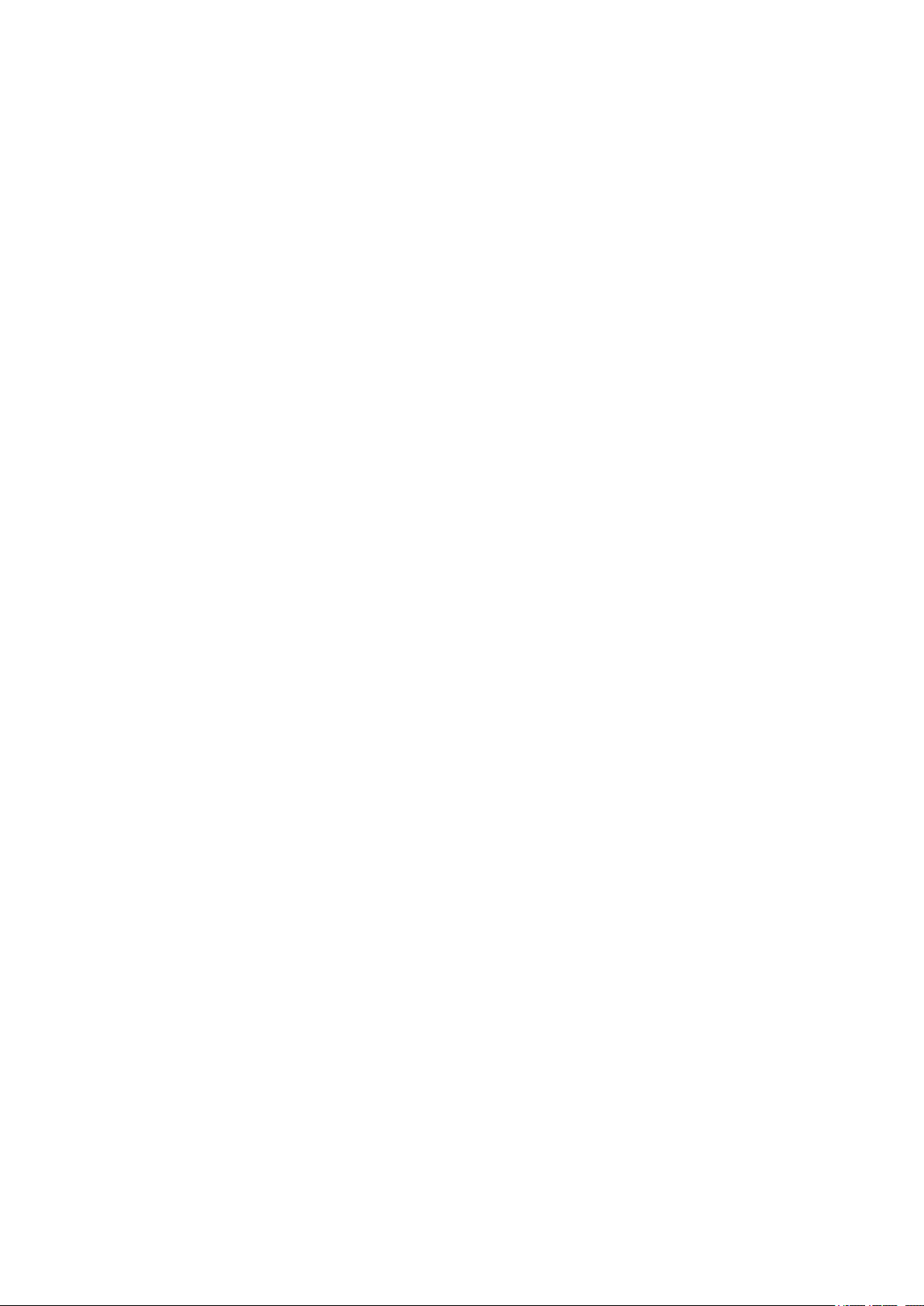
Cristina Bachmann, Heiko Bischoff, Lillie Harris, Christina Kaboth, Insa Mingers, Matthias Obrecht, Sabine Pfeifer,
Benjamin Schütte, Marita Sladek
Il presente PDF offre un accesso facilitato per utenti portatori di handicap visivi. Si noti che a causa della
complessità del documento e dell’elevato numero di immagini in esso presenti non è stato possibile includere
delle descrizioni testuali delle stesse.
Le informazioni contenute in questo manuale sono soggette a variazioni senza preavviso e non rappresentano un
obbligo da parte di Steinberg Media Technologies GmbH. Il software descritto in questo manuale è soggetto ad
un Contratto di Licenza e non può essere copiato su altri supporti multimediali, tranne quelli
consentiti dal Contratto di Licenza. Nessuna parte di questa pubblicazione può essere copiata, riprodotta o in
altro modo trasmessa o registrata, per qualsiasi motivo, senza un consenso scritto da parte di Steinberg Media
Technologies GmbH. I licenziatari registrati del prodotto descritto di seguito, hanno diritto a stampare una copia
del presente documento per uso personale.
Tutti i nomi dei prodotti e delle case costruttrici sono marchi registrati (™ o ®) dei rispettivi proprietari. Per
maggiori informazioni, visitare il sito web www.steinberg.net/trademarks.
© Steinberg Media Technologies GmbH, 2019.
Tutti i diritti riservati.
WaveLab Pro_10.0.0_it-IT_2019-10-15
specicamente
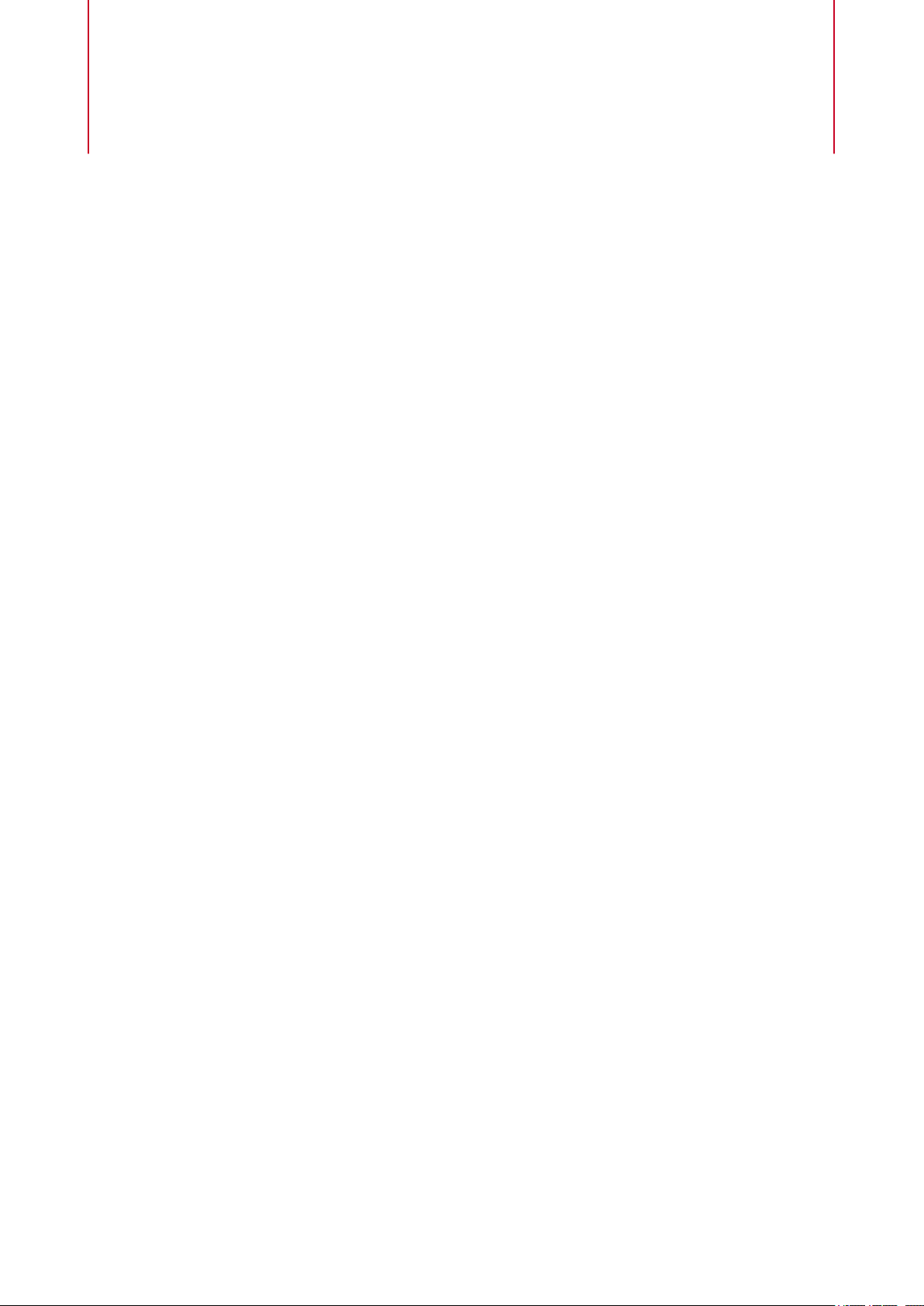
Indice
4 Plug-in specici di WaveLab
4 Resampler
4 Ducker
5 Leveler
6 Leveler Multi
6 MasterRig
24 Peak Master
24 RestoreRig
29 Silence
29 Stereo Expander
30 Plug-in VST 3 di Steinberg
30 AutoPan
31 Brickwall Limiter
32 Channel Extractor
33 Chorus
33 Compressor
35 CurveEQ
35 DeEsser
38 Distortion
39 DualFilter
39 EnvelopeShaper
40 Expander
41 Frequency
45 Gate
47 GEQ-10/GEQ-30
48 Limiter
49 L/R to M/S, M/S to L/R
49 Magneto II
50 Maximizer
51 Mix6to2
52 Mix8to2
52 MonoDelay
53 MonoToStereo
54 MultibandCompressor
56 MultibandEnvelopeShaper
57 MultibandExpander
60 Octaver
60 PingPongDelay
61 PostFilter
64 REVelation
66 RoomWorks
69 RoomWorks SE
69 StereoDelay
70 StereoEnhancer
71 Stereo Tools
72 StudioChorus
73 StudioEQ
75 TestGenerator
76 Tube Compressor
77 VintageCompressor
78 VSTDynamics
82 Plug-in legacy
83 Plug-in di dithering
83 Dithering interno
83 MBIT+™ Dithering
85 UV22HR
86 Plug-in ASIO
86 External Gear
87 Audio Input
89 Plug-in di processamento in modalità batch
89 Audio Analyzer
91 Audio Injector
91 Audio Mixer
92 DC Remover
92 Delay Next Process Activation
92 Fade-in/Fade-out
93 Instructor
94 Level Normalizer
94 Loudness Meta Normalizer
95 Loudness Restorer
96 Meta Leveler
97 Resizer
97 Stereo to Mono
97 Trimmer
98 Indice analitico
3
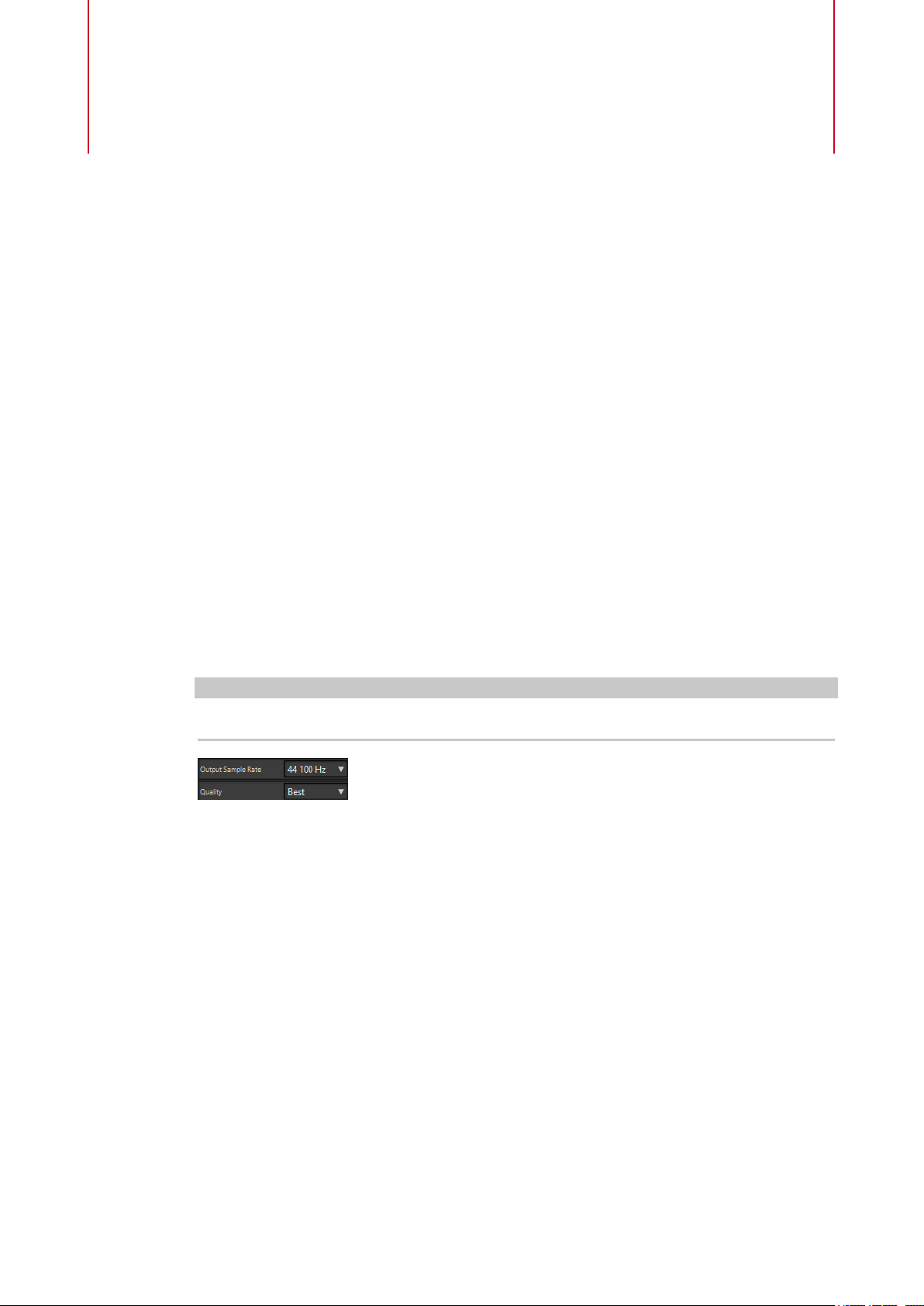
Plug-in specici di WaveLab
I plug-in specici di WaveLab utilizzano il formato proprio di WaveLab e non possono essere
utilizzati con altre applicazioni.
● I plug-in specici di WaveLab possono essere utilizzati solo nella Sezione Master e nei
processi in modalità batch. Tuttavia, alcuni effetti di
plug-in VST, disponibili come effetti delle tracce o delle clip nei montaggi audio.
● È possibile specicare quali plug-in rendere disponibili nel pannello Effetti e nel pannello
Effetti di nalizzazione/Dithering della Sezione Master utilizzando la nestra di dialogo
Impostazioni dei plug-in.
● Quando in un montaggio audio è utilizzata una congurazione multicanale, solamente
determinati plug-in possono essere utilizzati come effetti master. Tutti i canali della
Sezione Master ne vengono inuenzati allo stesso modo.
Resampler
WaveLab sono inclusi anche come
Ducker
Questo plug-in è un convertitore professionale della frequenza di campionamento che garantisce
un’eccezionale trasparenza e il mantenimento del contenuto della frequenza. È disponibile solo
nella Sezione Master.
NOTA
Questo plug-in richiede molte risorse della CPU, specialmente nelle modalità ad elevata qualità.
Frequenza di campionamento in uscita
Consente di denire la frequenza di campionamento di uscita. La frequenza di
campionamento di ingresso è determinata invece da quella del le audio o del
montaggio audio.
Qualità
Consente di denire la qualità dell’algoritmo utilizzato (Standard, Alta, Molto alta,
Migliore). In modalità Standard il carico della CPU è notevolmente inferiore rispetto
alla modalità
Questo plug-in consente di controllare (modulare) il volume delle clip posizionate su una traccia
sulla base del segnale di una o più clip posizionate nella successiva traccia adiacente. Il plug-in
Ducker può essere utilizzato solo come effetto delle clip nel montaggio audio.
Migliore, ma la qualità del suono dell’audio risultante è minore.
Questo plug-in utilizza le opzioni Invia a disponibili nel menu Traccia. È possibile utilizzare le
tracce mono o stereo sia per la modulazione sia per la traccia superiore.
4
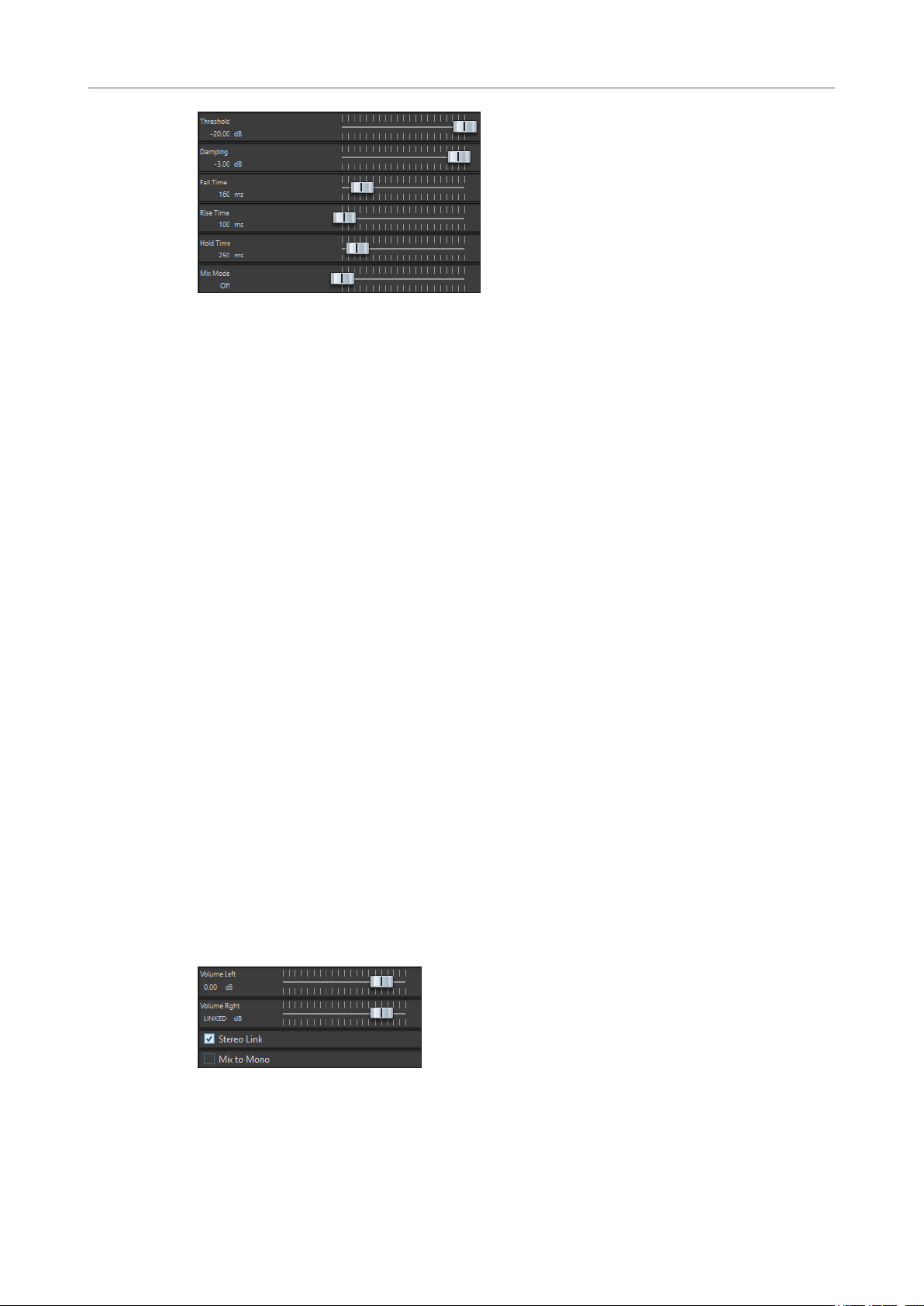
Plug-in specici di WaveLab
Leveler
Threshold
Consente di impostare la soglia di intensità acustica che attiva il Ducker. Le clip nella
traccia modulatrice con livelli al di sopra della soglia possono abbassare il livello di
una clip nella traccia superiore.
Damping
Consente di impostare la riduzione di livello applicata alla clip nella traccia superiore.
Fall time
Consente di impostare il tempo impiegato dal livello per passare da 0 dB al livello di
damping impostato.
Leveler
Hold time
Quando i segnali di modulazione scendono al di sotto della soglia impostata, questa
impostazione determina il tempo durante il quale il livello resterà ridotto prima che
inizi a salire di nuovo al livello normale.
Rise time
Consente di impostare il tempo dopo il quale un livello ridotto ritorna al livello
normale quando il segnale di modulazione scende al di sotto della soglia impostata
(dopo il valore del parametro
Mix mode
Se questa modalità è attivata, il Ducker produce un mix delle due tracce. Ciò è utile
soltanto se l’opzione Route to upper track only è stata attivata per la traccia di
modulazione. Questa funzione può quindi essere utilizzata per processare numerose
clip attraverso la stessa catena di plug-in se più plug-in sono stati assegnati dopo il
Ducker nella traccia superiore.
Si noti che l’uscita mixata è controllata dalla traccia superiore. Se non è in esecuzione
una clip, entrambe le tracce saranno silenziose.
Questo plug-in è utile per correggere uno squilibrio, regolare livelli tra canali stereo o eseguire il
mixdown in mono.
Hold time).
Volume Left/Volume Right (da -48 dB a 12 dB)
Consente di regolare la quantità di segnale da includere nel canale sinistro e/o
destro del bus di uscita.
5
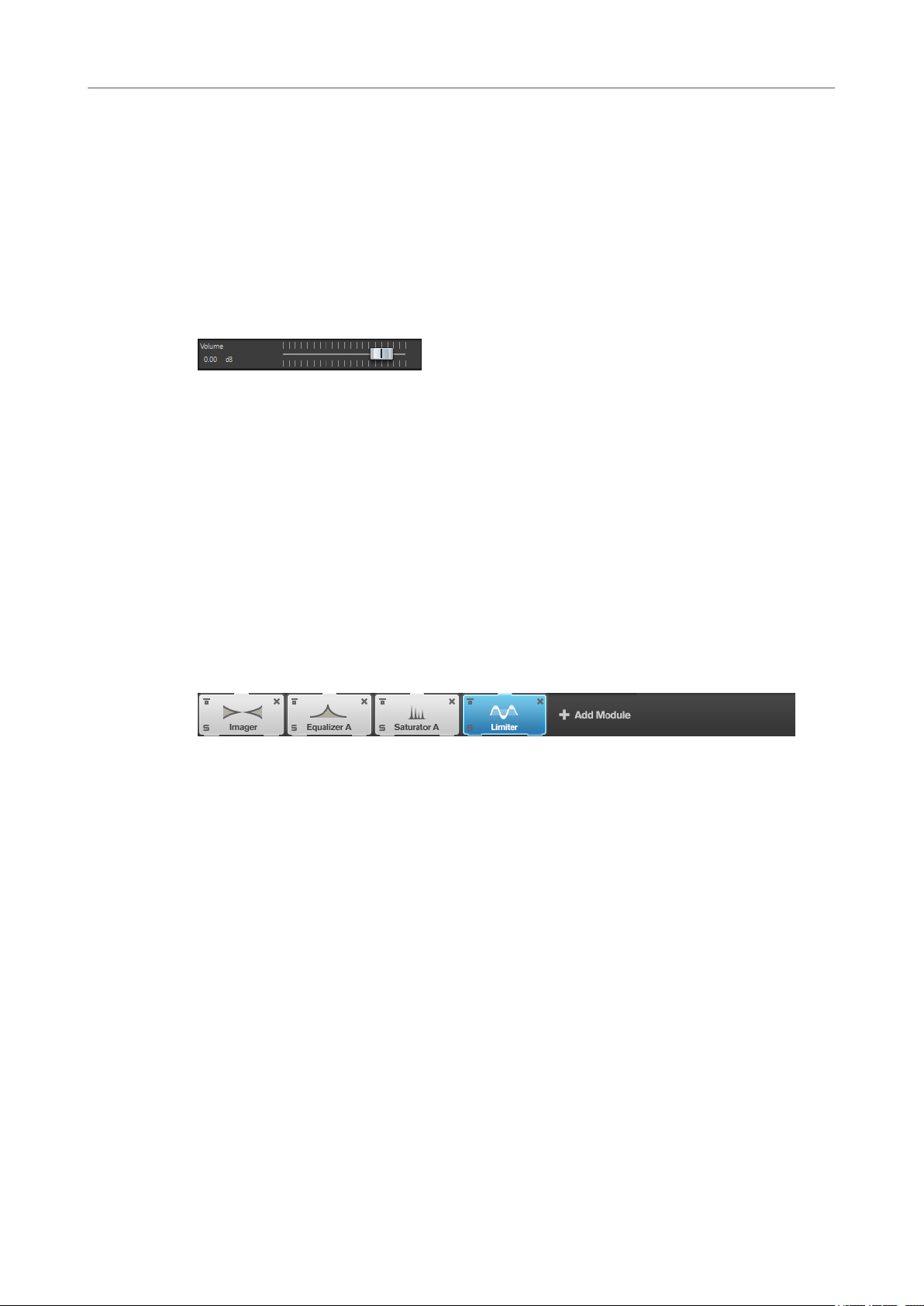
Plug-in specici di WaveLab
Leveler Multi
Stereo Link
Se questa opzione è attivata, il parametro Volume Right invia il guadagno impostato
per il parametro Volume Left.
Mix to Mono
Se questa opzione è attivata, viene inviato al bus di uscita un mix mono dei canali
stereo.
Leveler Multi
Questo plug-in utilizza l’ingresso multicanale e applica un fader a tutti i canali allo stesso modo.
Volume (da -48 dB a 12 dB)
Consente di regolare il guadagno applicato al segnale prima che sia inviato al bus di
uscita.
MasterRig
Il plug-in MasterRig consente di eseguire il mastering di materiale audio in maniera
estremamente intuitiva e creativa. Questo plug-in offre qualità, precisione, essibilità e controllo
ai massimi livelli.
Layout principale
Catena dei moduli
La catena dei moduli contiene i moduli di mastering. È possibile aggiungere no a 8 moduli.
Per ciascun modulo sono disponibili le seguenti impostazioni:
Bypass
Bypassa il modulo. Questo parametro consente di comparare il suono del segnale
non processato con quello del segnale processato.
Solo
Mette in solo il modulo. È possibile mettere in solo un modulo alla volta.
Remove
Rimuove il modulo dalla catena dei moduli.
Scenes
È possibile salvare no a 4 diverse congurazioni di MasterRig sotto forma di scene. Questa
funzione consente di comparare diverse impostazioni dei parametri e combinazioni di moduli.
6
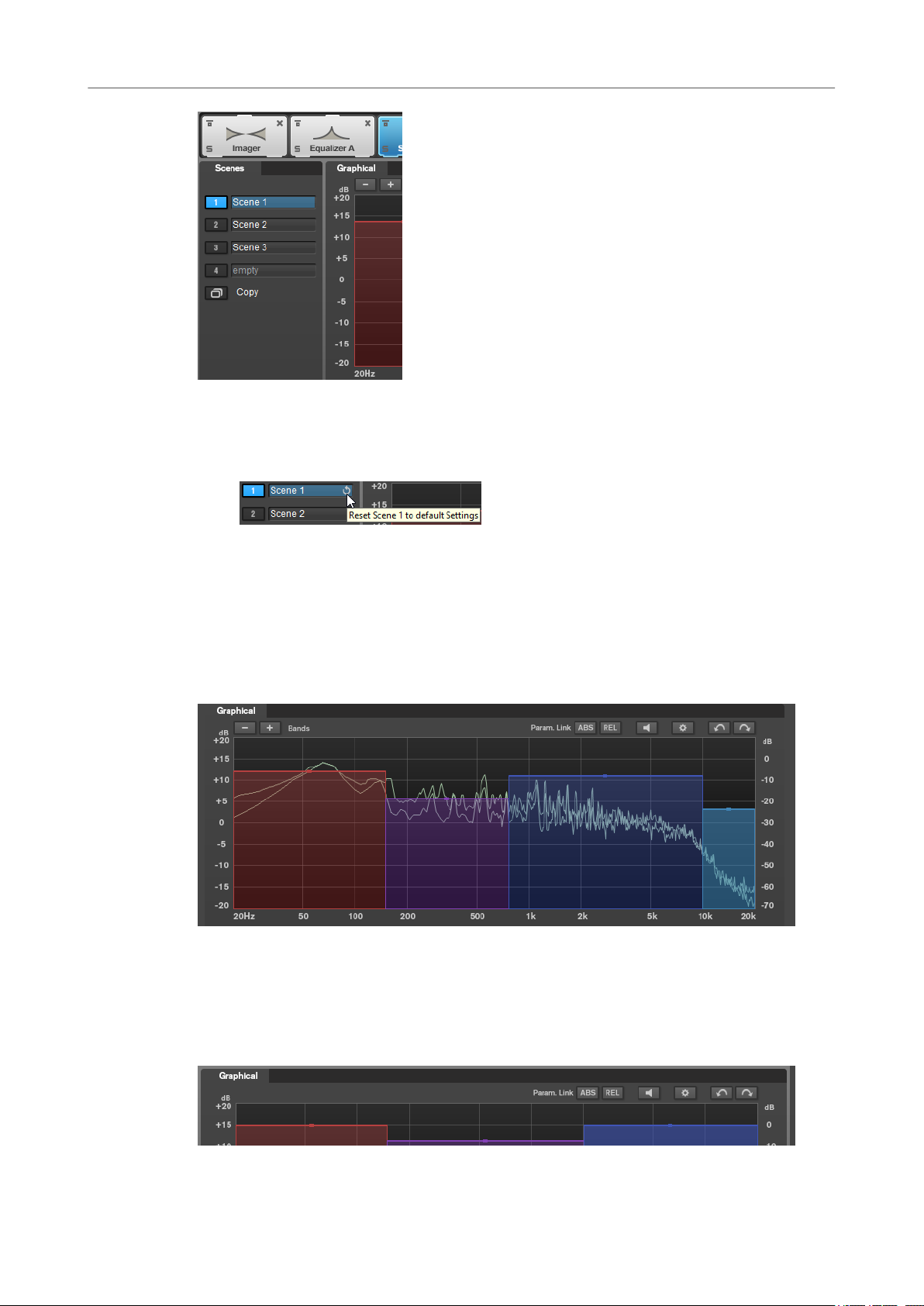
Plug-in specici di WaveLab
MasterRig
● Per copiare le impostazioni da una scena a un’altra, fare clic su Copy Scene, quindi fare clic
sul pulsante relativo alla scena in cui si desidera incollare le impostazioni copiate.
Una copia di una scena è indicata da una (c) accanto al rispettivo nome.
● Per reinizializzare le impostazioni della scena selezionata, fare clic su Reset Scene.
● Per rinominare una scena, fare doppio-clic sul nome della scena desiderata e digitare un
altro nome.
Riquadro di visualizzazione dello spettro
Il riquadro di visualizzazione dello spettro nella parte superiore del pannello è la sezione in cui si
imposta l’ampiezza delle bande di frequenza. La scala di valori verticale sulla sinistra visualizza il
livello del guadagno di ciascuna banda di frequenza. La scala orizzontale visualizza l’intervallo di
frequenze.
● Per denire l’intervallo di frequenze delle diverse bande, utilizzare le maniglie ai bordi di
ciascuna di esse.
● Per attenuare o enfatizzare il livello di uscita di ciascuna banda di frequenza di ±15 dB,
utilizzare invece le maniglie in alto.
Settings
7
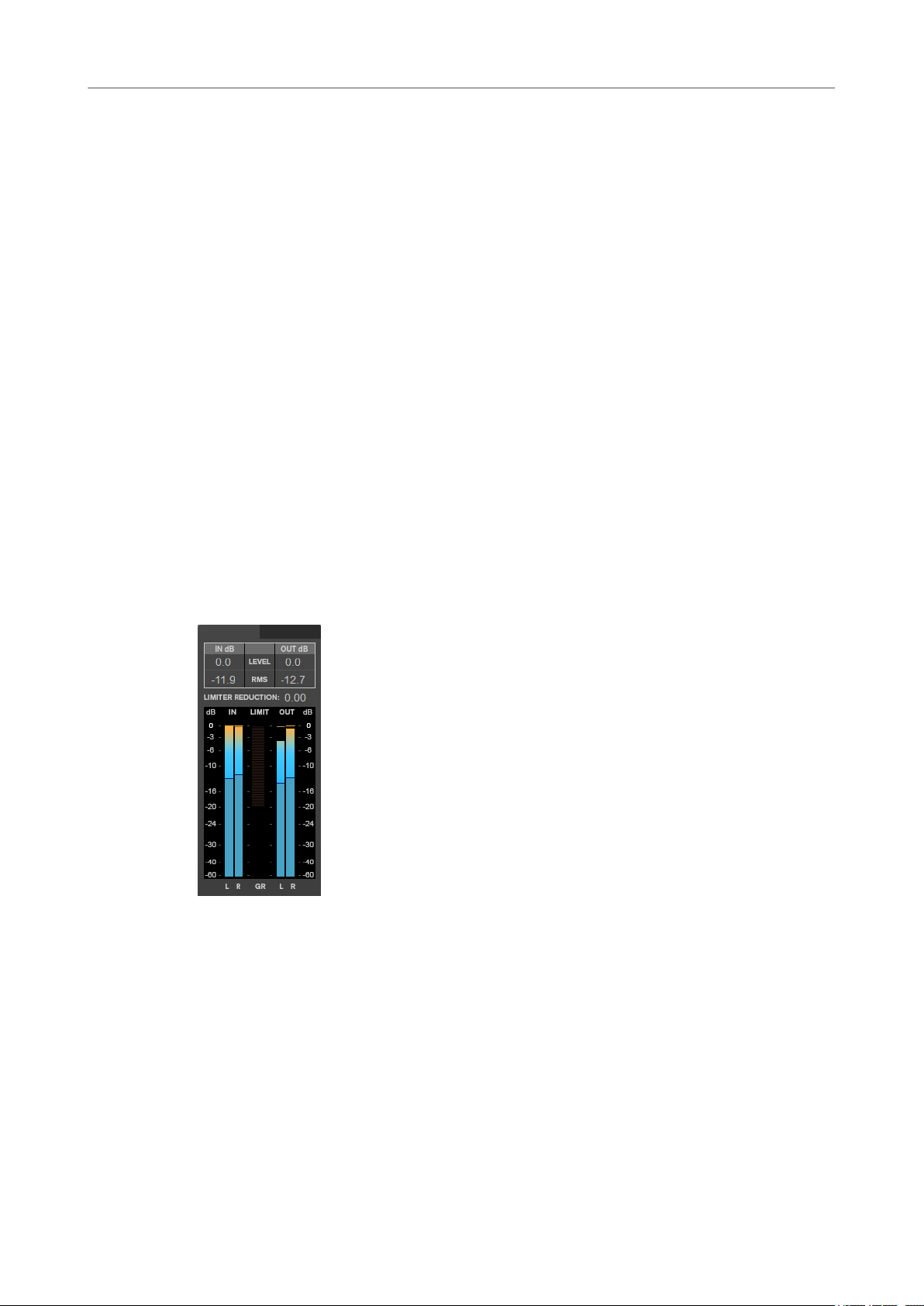
Plug-in specici di WaveLab
MasterRig
Parameter Linking
Consente di collegare i parametri dello stesso tipo in tutte le bande di un modulo.
Questa funzione consente di modicare contemporaneamente i valori dei parametri
di tutte le bande di un modulo. Sono disponibili due modalità di collegamento:
Absolute e Relative.
● Se è attivata l’opzione Absolute Mode e si modica il valore di un parametro in
● Se è attivata l’opzione Relative Mode e si modica il valore di un parametro in
Auto Listen for Filters
Se questa opzione è attivata e si modica un parametro di un modulo, il ltro o la
banda corrispondenti vengono messi in solo. Questo consente di individuare delle
frequenze indesiderate nell’audio e permette di focalizzarsi su una banda o su un
ltro in particolare. Una volta terminate le operazioni di editing sul parametro, la
funzione
Global Settings
Consente di denire delle impostazioni globali per MasterRig.
una banda, i valori del parametro corrispondente nelle altre bande vengono
impostati sullo stesso valore.
una banda, i valori del parametro corrispondente nelle altre bande
mantengono le rispettive relazioni.
Solo viene disattivata.
Undo/Redo
Annulla/ripete l’ultima operazione eseguita. La storia degli annullamenti e delle
ripetizioni viene eliminata quando si seleziona un’altra scena.
Indicatore del livello di ingresso/uscita
L’indicatore del livello di ingresso/uscita offre un livello di picco combinato, con funzionalità di
tenuta dei picchi e indicatore RMS. Tra gli indicatori del livello di ingresso e di uscita si trova
l’indicatore di riduzione del guadagno per il Limiter.
I valori massimi di ingresso/uscita del livello di picco, del livello RMS e della riduzione del
guadagno sono visualizzati sopra il display degli indicatori. Per reinizializzare tutti i valori
massimi, fare clic su uno dei valori.
Impostazioni Side-Chain
I moduli Compressor e Dynamic EQ offrono il supporto per la funzionalità side-chain. È possibile
impostare le assegnazioni side-chain per ciascuna banda in maniera separata.
● Per aprire il pannello side-chain, fare clic sul pulsante SC che si trova nella parte inferioresinistra della sezione relativa a ciascuna banda.
8
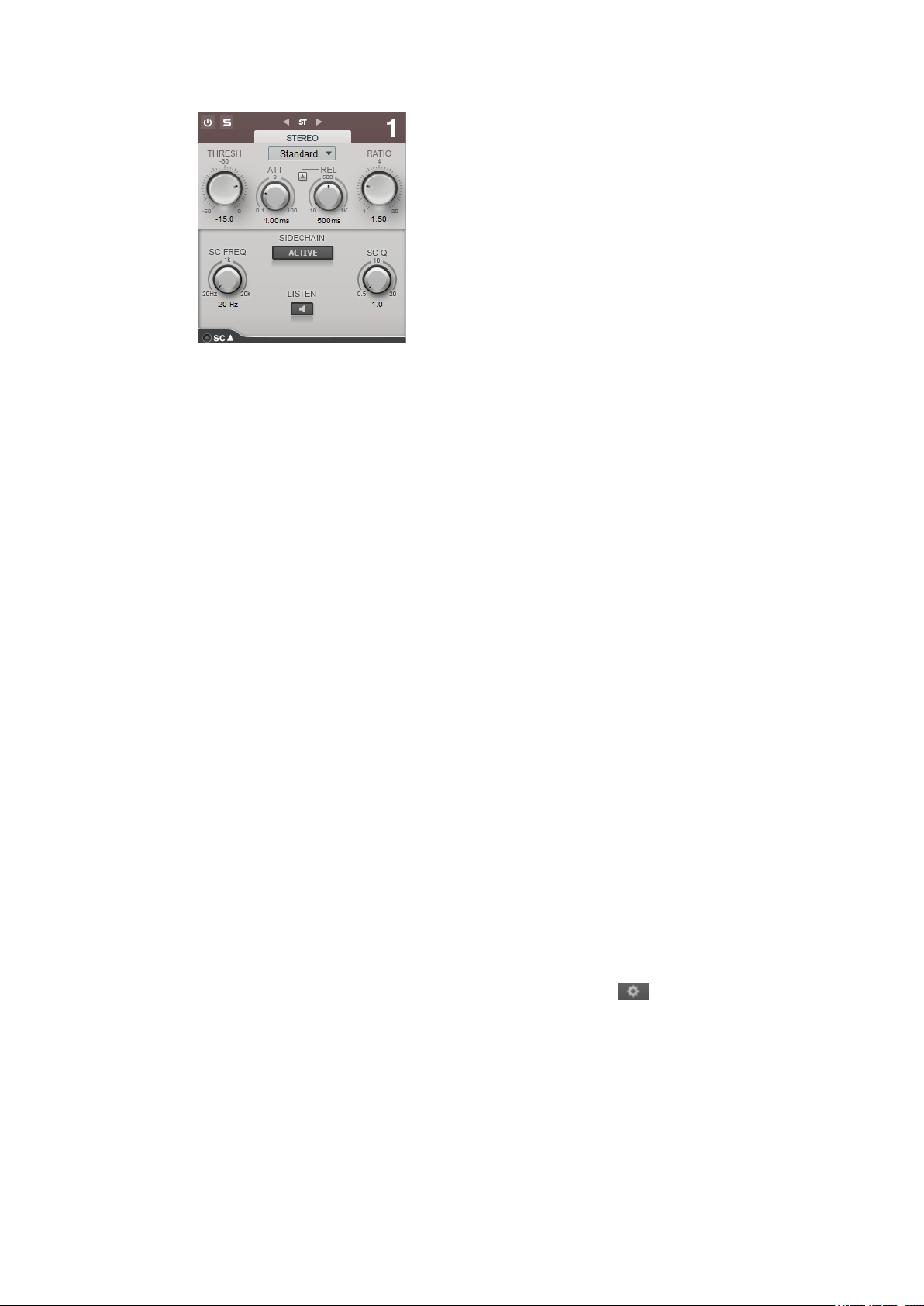
Plug-in specici di WaveLab
MasterRig
Active
Attiva il ltro side chain interno. Il segnale di ingresso può quindi essere modellato in
base ai parametri di ltro.
SC FREQ
Imposta la frequenza del ltro side-chain.
Auto (solo Dynamic EQ)
Disattiva la manopola SC Frequency del pannello side-chain. Al suo posto vengono
utilizzate le impostazioni della manopola Frequency.
Listen
SC Q
Moduli
I moduli consentono di creare una catena di mastering. Alcuni moduli possono essere utilizzati
solo una volta, mentre altri è possibile usarli in due istanze nella catena dei moduli. È possibile
modicare l’ordine dei moduli nella catena dei moduli, in modo da cambiare l’ordine di
processamento.
● Per aggiungere un modulo alla catena dei moduli, fare cli su Add Module nella sezione dei
● Per rimuovere un modulo, fare clic sul pulsante Remove corrispondente.
● Per bypassare un modulo, fare clic sul pulsante Bypass corrispondente.
● Per mettere in solo un modulo, fare clic sul pulsante Solo corrispondente.
● Per cambiare l’ordine dei moduli, trascinare un modulo in un’altra posizione della catena.
Global Settings
● Per aprire le Global Settings, fare clic su Global Settings sopra il riquadro di
Consente di mettere in solo il ltro side-chain.
Imposta la risonanza o l’ampiezza del ltro.
moduli e fare clic sul modulo desiderato.
visualizzazione dello spettro.
Riquadro di visualizzazione dello spettro
Show Spectrum
Attiva/disattiva il display degli spettri.
9
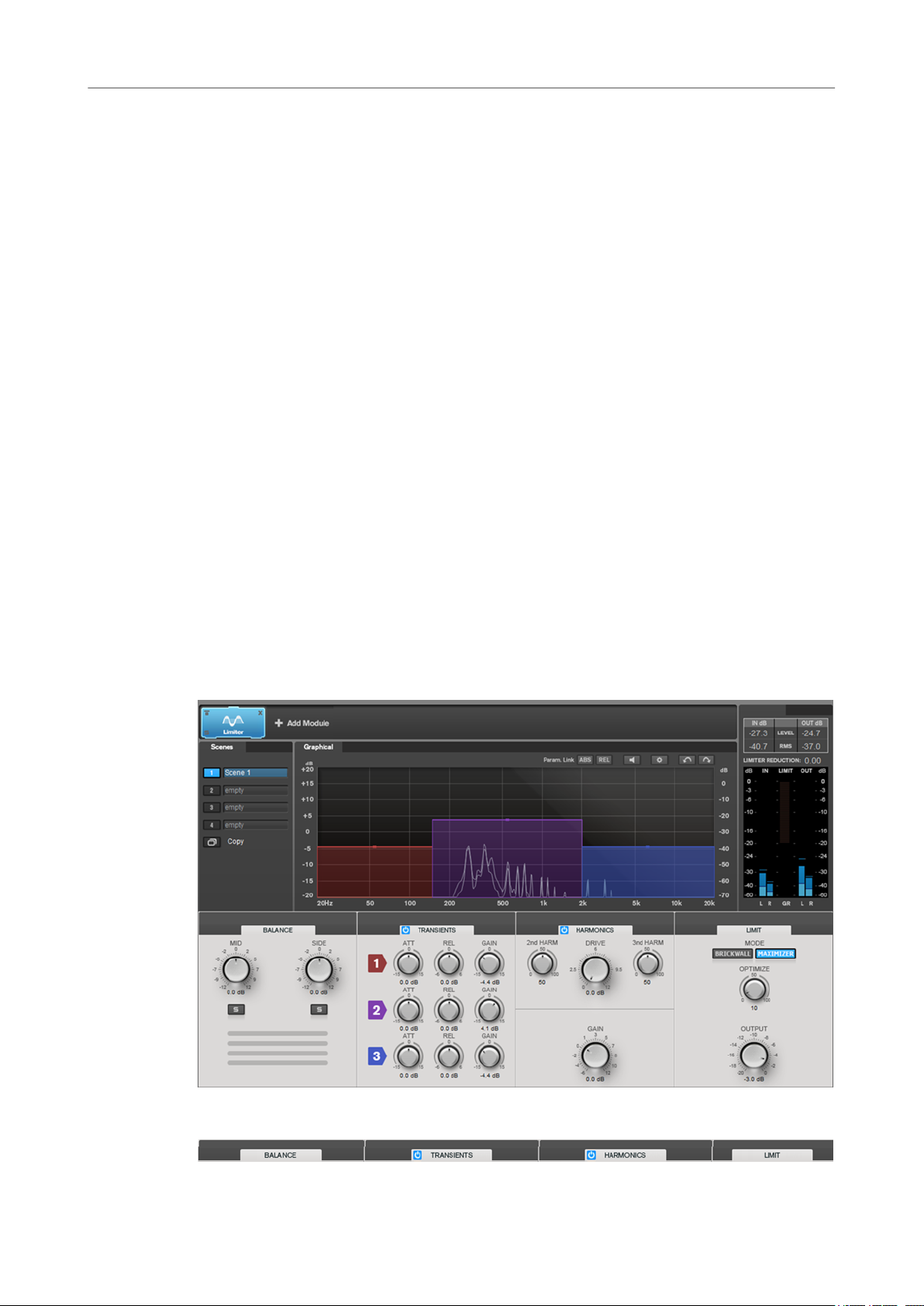
Plug-in specici di WaveLab
MasterRig
Smooth
Determina il tempo di reazione del display degli spettri. Valori più bassi consentono
di ottenere tempi di reazione più rapidi.
Peak Hold
Congela i valori dei picchi del riquadro di visualizzazione dello spettro.
Slope
Consente di inclinare la visualizzazione dello spettro intorno al valore di 1 khz.
Two Channels
Se questa opzione è attivata, gli spettri dei canali sinistro e destro vengono
visualizzati separatamente.
EQ Curve
Show Curve
Visualizza/nasconde la curva di equalizzazione nel display degli spettri.
Filled
Se questa opzione è attivata, la curva di equalizzazione è interamente colorata.
Limiter
RMS
AES17 (+3 dB)
Se questa opzione è attivata, il valore RMS viene aumentato di 3 dB in modo da
essere conforme allo standard AES17.
Il modulo Limiter fa in modo che il livello in uscita non superi mai un determinato valore e non
produca quindi clipping nei dispositivi che seguono.
Impostazioni relative alle bande
10
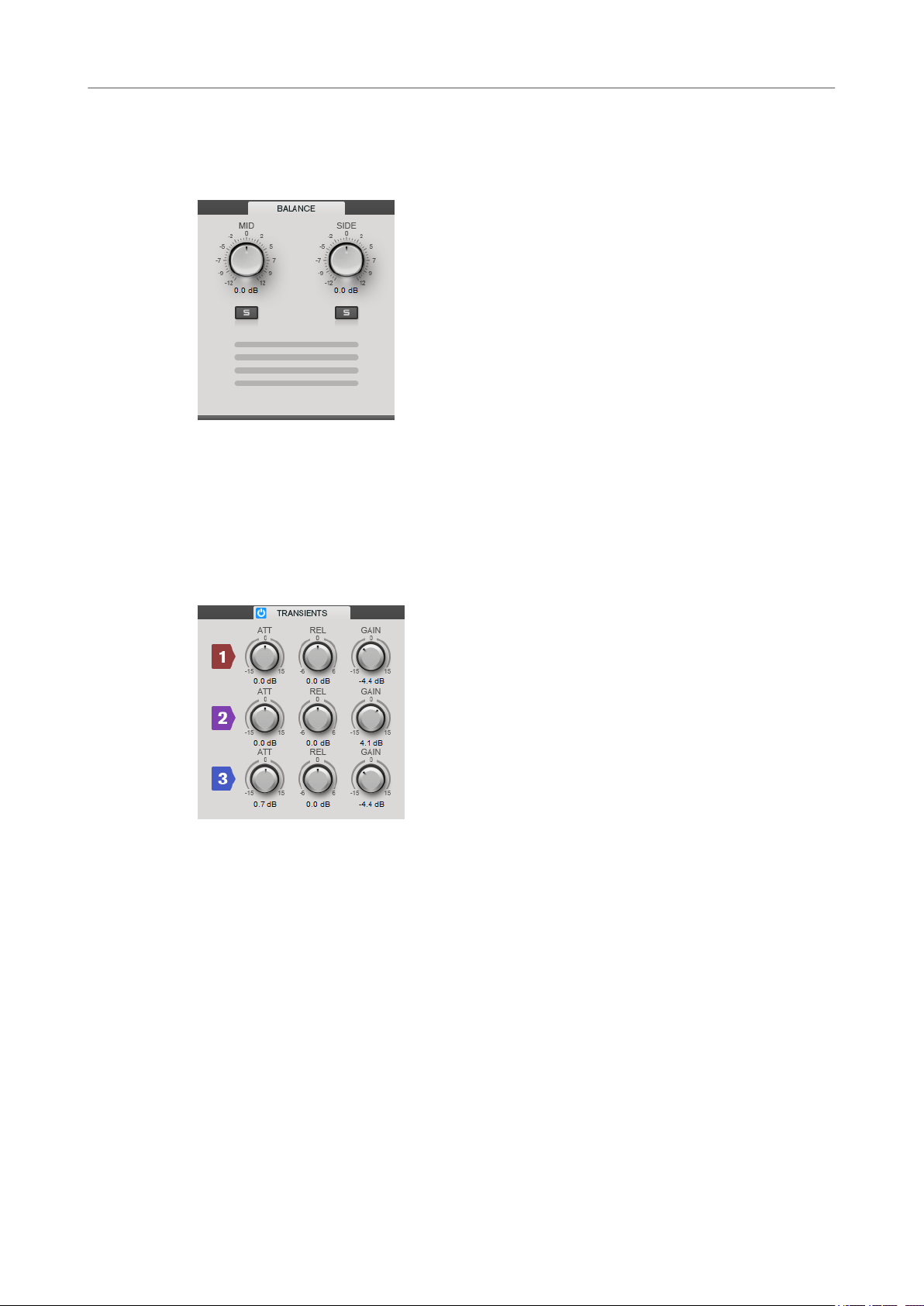
Plug-in specici di WaveLab
MasterRig
On/Off
Attiva/disattiva la sezione corrispondente.
Balance
Mid/Side
Consente di impostare il guadagno per i segnali centrale e laterale.
Solo Mid Signal/Solo Side Signal
Consente di mettere in solo il segnale centrale o il segnale laterale.
Transients
Se la sezione Transients è attivata, è possibile impostare i seguenti parametri:
ATT
Denisce il guadagno della fase di attacco del segnale per la banda corrispondente.
REL
Denisce il guadagno della fase di rilascio del segnale per la banda corrispondente.
Gain
Denisce il livello in uscita per la banda corrispondente.
Harmonics
Se la sezione Harmonics è attivata, il modulo Limiter inizia a limitare il segnale in maniera
morbida. Allo stesso tempo, vengono generati degli armonici che aggiungono il calore tipico
delle apparecchiature a valvole al materiale audio.
11
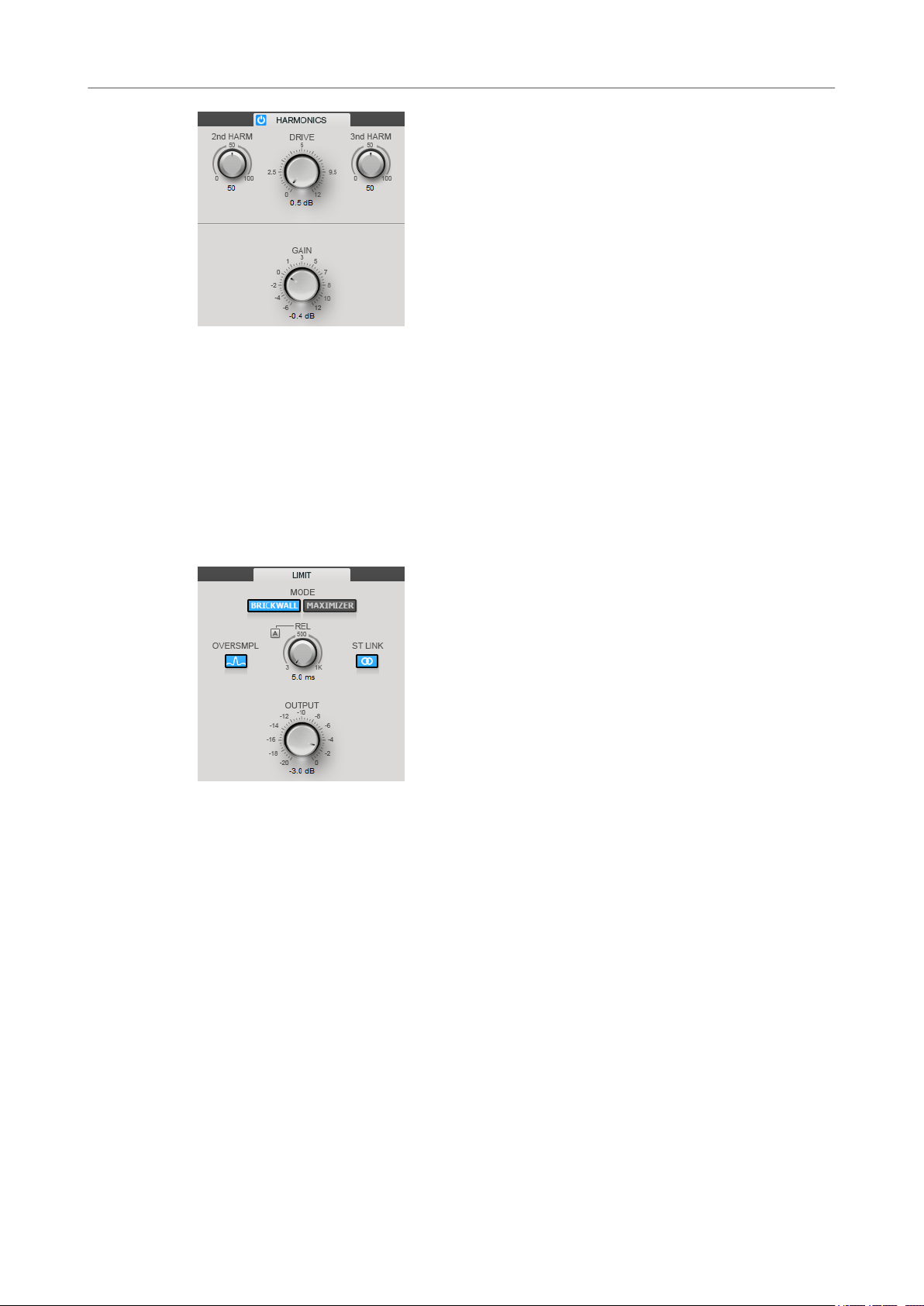
Plug-in specici di WaveLab
MasterRig
2nd HARM/3rd HARM
Consente di controllare i secondi e terzi armonici in maniera indipendente.
Drive
Consente di regolare l’entità di enfatizzazione del guadagno per il segnale, in modo
da aumentare la quantità di soft-clipping.
Brickwall
Grazie al suo rapido tempo di attacco, Brickwall Limiter è in grado di ridurre anche dei brevi
picchi di livello nell’audio senza creare artefatti sonori udibili. La quantità di limitazione viene
visualizzata tra gli indicatori di ingresso e di uscita.
Release
Determina la quantità di tempo impiegata dal guadagno per ritornare al suo livello
originale quando il segnale scende al di sotto della soglia. Se il parametro Auto
Release è attivato, il plug-in individua automaticamente la migliore impostazione di
rilascio per il materiale audio.
Oversample
Se questa opzione è attivata, Brickwall Limiter rileva e limita i livelli tra due
campioni per impedire la distorsione durante la conversione dei segnali digitali in
segnali analogici.
Stereo Link
Se questa opzione è attivata, Brickwall Limiter utilizza il canale con il livello più alto
per analizzare il segnale in ingresso. Se invece è disattivato, ciascun canale viene
analizzato separatamente.
Output
Imposta il livello in uscita.
12
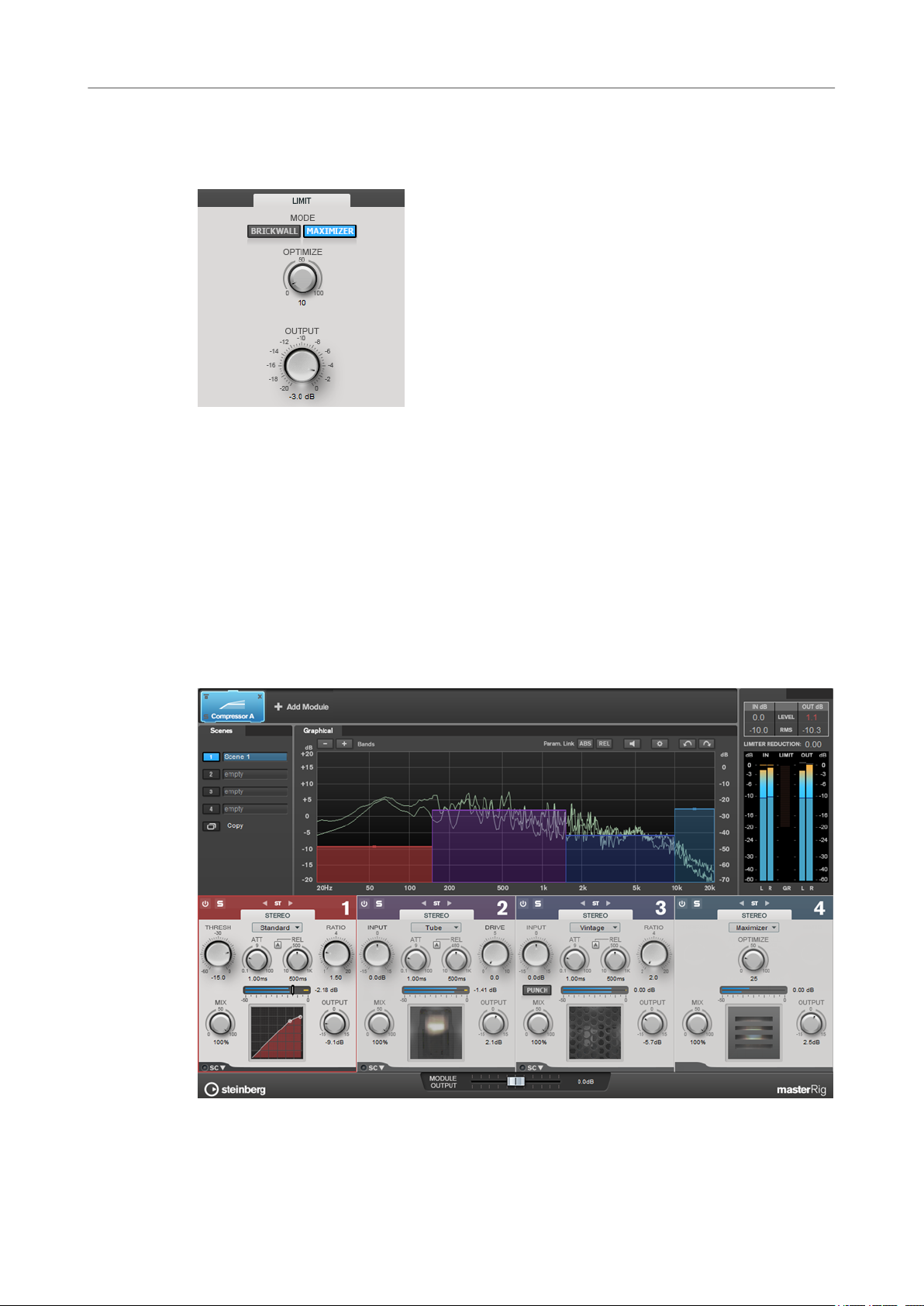
Plug-in specici di WaveLab
MasterRig
Maximizer
Il Maximizer consente di aumentare l’intensità acustica del materiale audio senza rischio di
clipping. La quantità di limitazione viene visualizzata tra gli indicatori di ingresso e di uscita.
Optimize
Determina la potenza del segnale.
Output
Imposta il livello in uscita.
Compressor
Il modulo Compressor consente di suddividere il segnale in quattro bande di frequenza. È
possibile specicare il livello, la larghezza di banda e le caratteristiche del compressore per
ciascuna banda.
È possibile aggiungere due moduli Compressor alla catena dei moduli, Compressor A e
Compressor B.
13
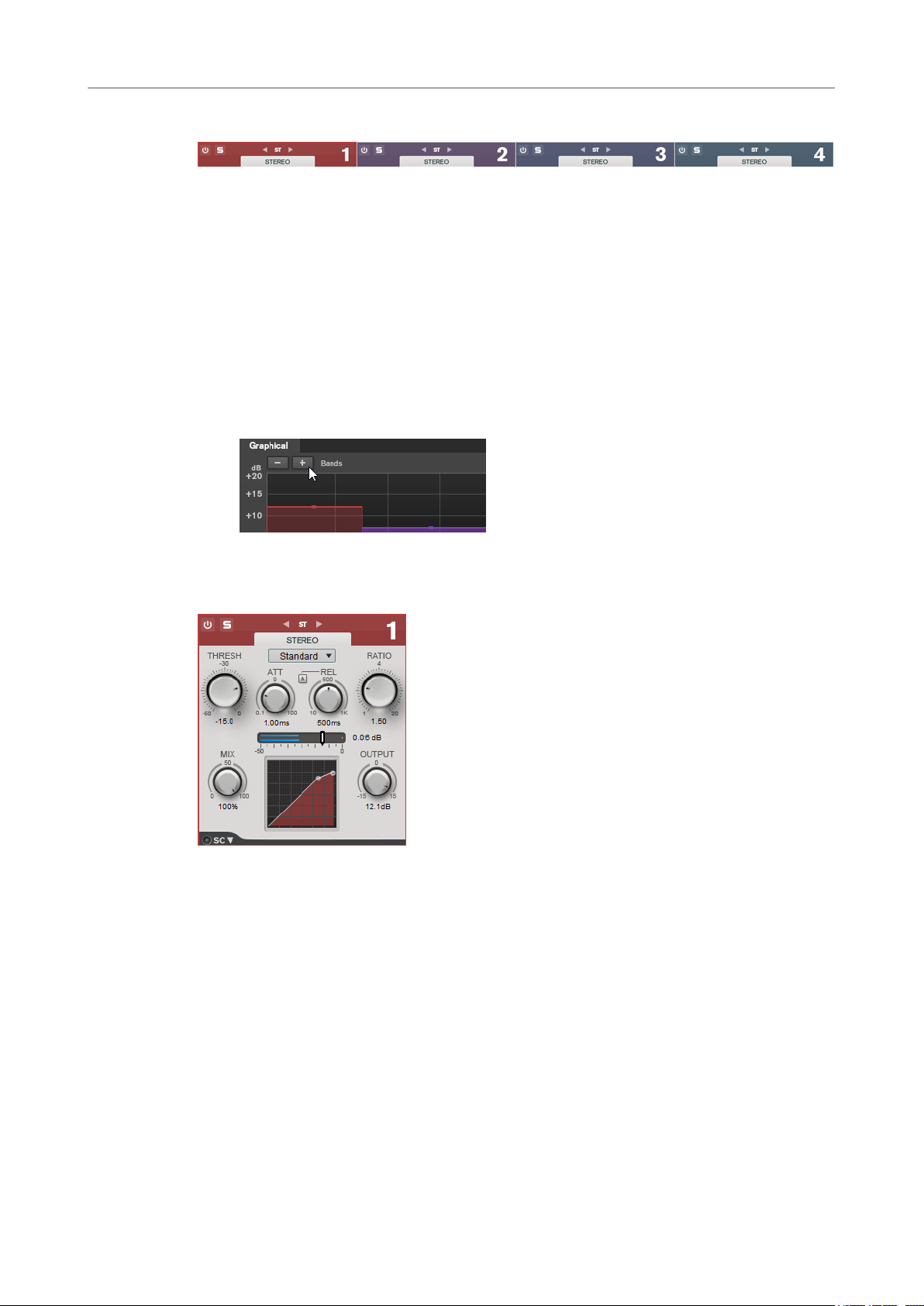
Plug-in specici di WaveLab
MasterRig
Impostazioni relative alle bande
On/Off
Attiva/disattiva la sezione corrispondente.
Mettere in solo le bande di frequenza
Per mettere in solo una banda di frequenza, attivare il pulsante S in ciascuna sezione.
È possibile mettere in solo una sola banda alla volta.
Channel Settings
Consente di alternare il processamento di tipo sinistra/destra, stereo e centrale/
laterale. Nelle modalità di processamento Left/Right o Mid/Side, è possibile
regolare diverse impostazioni per i due canali.
Add/Remove Band
Consente di aggiungere e rimuovere delle bande.
Standard
Consente di creare degli effetti di compressione omogenei.
THRESH (da -60 a 0 dB)
I livelli del segnale al di sopra del valore soglia impostato attivano il compressore.
ATT (da 0.1 a 100 ms)
Consente di determinare la velocità di risposta del compressore. Se il tempo di
attacco è lungo, un’ampia porzione della parte iniziale del segnale passerà oltre non
processata.
REL (da 10 a 1000 ms)
Consente di impostare il tempo dopo il quale il guadagno ritorna al suo livello
originale. Se il parametro Auto Release è attivato, il plug-in individua
automaticamente un’impostazione di rilascio ottimale per l’audio.
Ratio
Determina la quantità di gain reduction (riduzione del guadagno) applicata ai segnali
oltre la soglia impostata.
14

Plug-in specici di WaveLab
MasterRig
Mix
Consente di regolare il bilanciamento del livello tra il segnale originale e il segnale
processato.
Display della curva di compressione
Visualizza gracamente la curva di compressione modellata sulla base delle
impostazioni dei parametri
Output
Imposta il guadagno in uscita.
Side-Chain
Apre le impostazioni Side-Chain.
Tube
Questo compressore estremamente versatile, dotato di una simulazione integrata del suono
valvolare, consente di produrre degli effetti di compressione morbidi e caldi.
Threshold e Ratio.
Input
In combinazione con il parametro Output, questo parametro determina la quantità
di compressione. Più alto è il valore di guadagno in ingresso e più basso quello del
guadagno in uscita, maggiore sarà la compressione applicata.
ATT (da 0.1 a 100 ms)
Consente di determinare la velocità di risposta del compressore. Se il tempo di
attacco è lungo, un’ampia porzione della parte iniziale del segnale passerà oltre non
processata.
REL (da 10 a 1000 ms)
Consente di impostare il tempo dopo il quale il guadagno ritorna al suo livello
originale. Se il parametro Auto Release è attivato, il plug-in individua
automaticamente la migliore impostazione di rilascio per l’audio.
Drive
Consente di controllare la quantità di saturazione valvolare.
Mix
Consente di regolare il bilanciamento del livello tra il segnale originale e il segnale
processato.
Output
Imposta il guadagno in uscita.
Side-Chain
Apre le impostazioni Side-Chain.
15
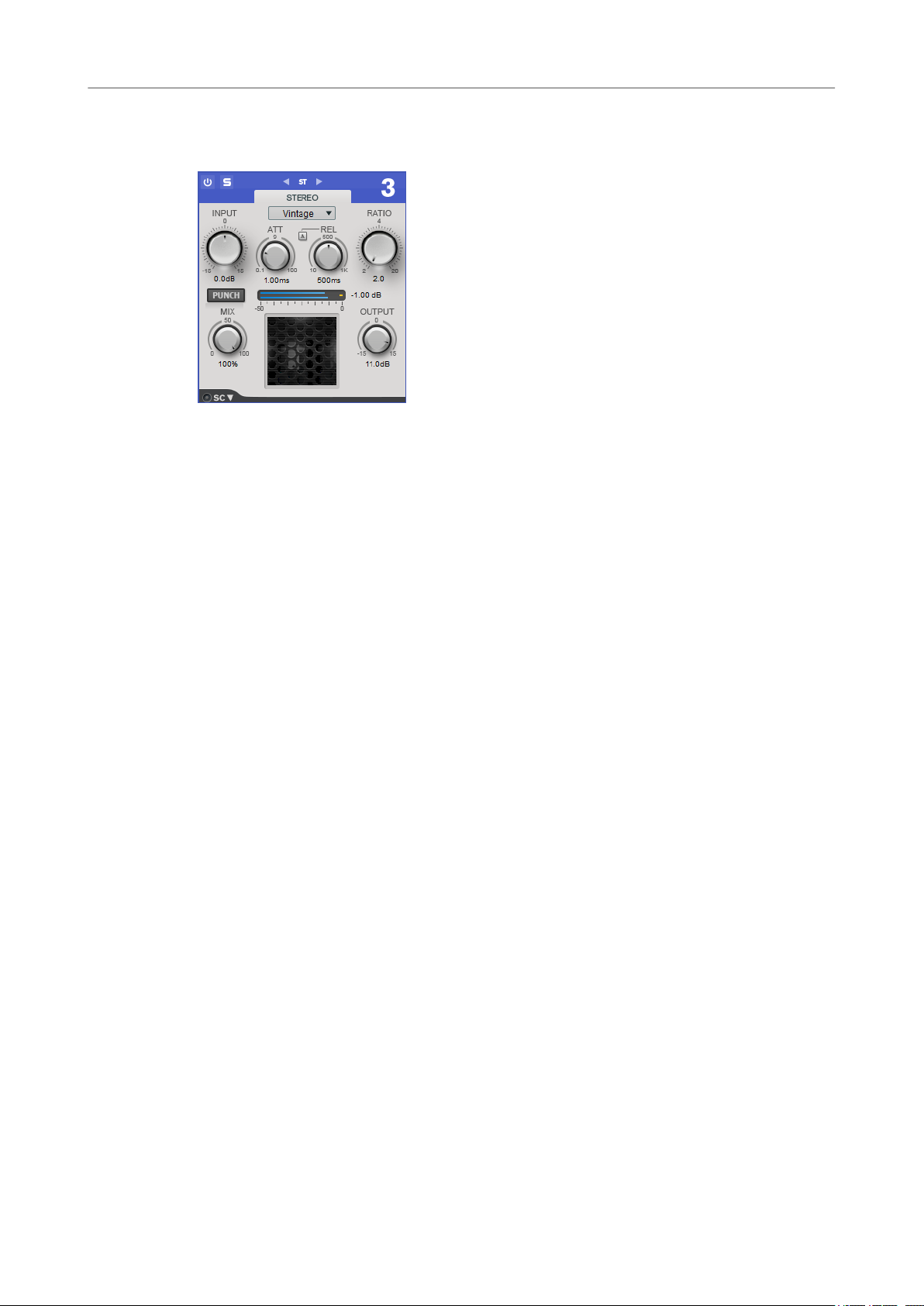
Plug-in specici di WaveLab
MasterRig
Vintage
Il Vintage Compressor è stato progettato sulla falsa riga dei compressori vintage.
Input
In combinazione con il parametro Output, questo parametro determina la quantità
di compressione. Più alto è il valore di guadagno in ingresso e più basso quello del
guadagno in uscita, maggiore sarà la compressione applicata.
ATT (da 0.1 a 100 ms)
Consente di determinare la velocità di risposta del compressore. Se il tempo di
attacco è lungo, un’ampia porzione della parte iniziale del segnale passerà oltre non
processata.
REL (da 10 a 1000 ms)
Consente di impostare il tempo dopo il quale il guadagno ritorna al suo livello
originale. Se il parametro Auto Release è attivato, il plug-in individua
automaticamente la migliore impostazione di rilascio per il materiale audio.
Ratio
Determina la quantità di gain reduction (riduzione del guadagno) che viene applicata
ai segnali oltre la soglia impostata.
Attack Mode (Punch)
Se questa opzione è attivata, la prima fase di attacco del segnale viene mantenuta,
conservando il punch originale nel materiale audio, anche se è il parametro Attack è
impostato su valori bassi.
Mix
Consente di regolare il bilanciamento del livello tra il segnale originale e il segnale
processato.
Output
Imposta il guadagno in uscita.
Side-Chain
Apre le impostazioni Side-Chain.
16
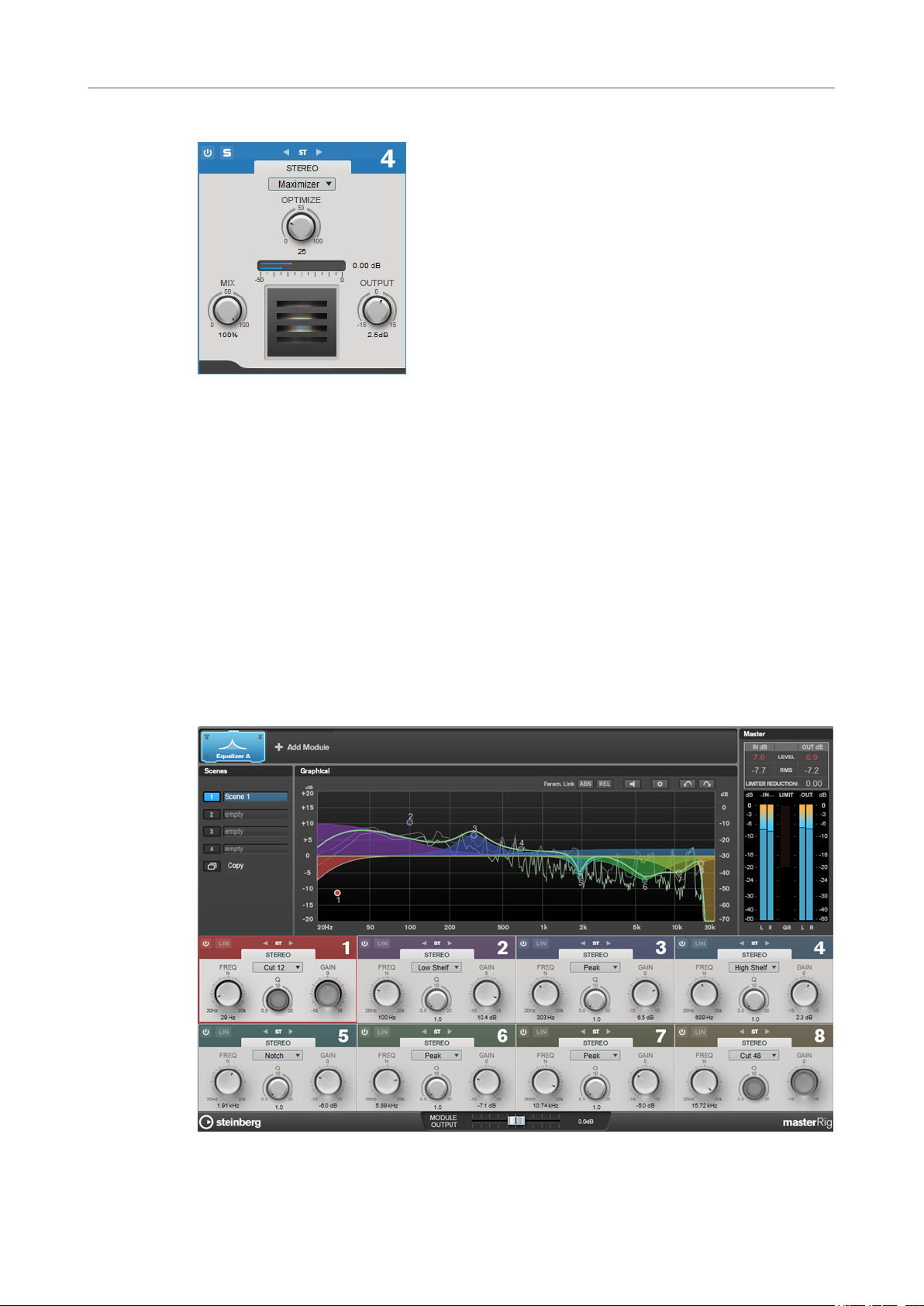
Plug-in specici di WaveLab
MasterRig
Maximizer
Optimize
Determina la potenza del segnale.
Mix
Consente di regolare il bilanciamento del livello tra il segnale originale e il segnale
processato.
Equalizer
Output
Imposta il guadagno in uscita.
Il modulo Equalizer è costituito da un equalizzatore stereo parametrico a 8 bande di alta qualità
con 8 bande medie completamente parametriche. Le bande basse e alte possono agire come
ltro shelving, come ltro peak (passa-banda) o come ltro cut (passa-basso/passa-alto, solo per
le bande 1 e 8).
È possibile aggiungere due moduli Equalizer alla catena dei moduli, Equalizer A ed Equalizer B.
17
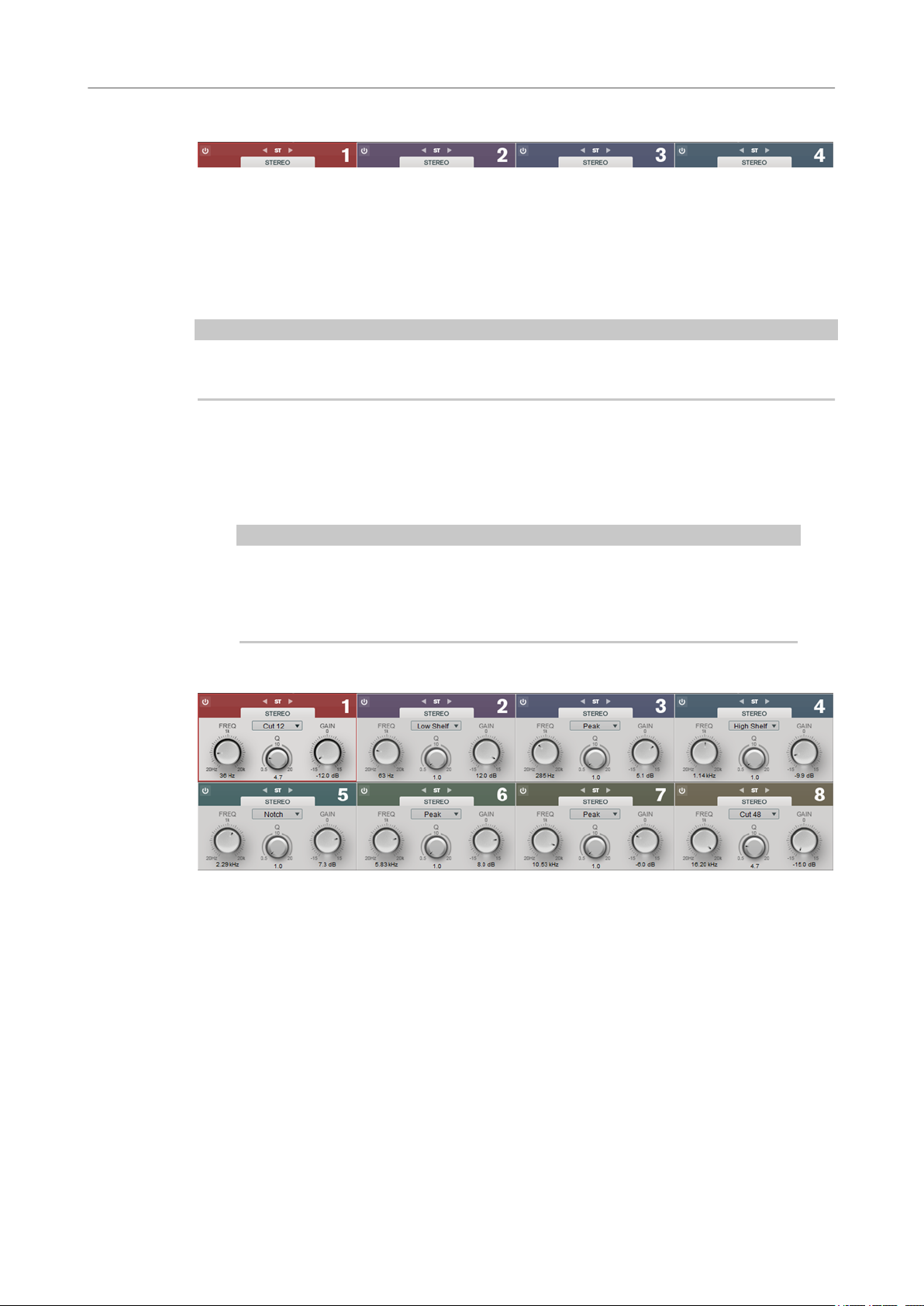
Plug-in specici di WaveLab
MasterRig
Impostazioni relative alle bande
On/Off
Attiva/disattiva la sezione corrispondente.
Channel Settings
Consente di alternare il processamento di tipo sinistra/destra, stereo e centrale/
laterale. Nelle modalità di processamento
regolare diverse impostazioni per i due canali.
IMPORTANTE
Quando si utilizza la modalità di processamento Mid/Side, si consiglia di attivare l’opzione Linear
Phase per evitare che si verichino colorazioni del suono indesiderate.
Linear Phase
Attiva/disattiva la modalità a linearità di fase per la banda corrispondente.
La modalità a linearità di fase consente di evitare sfasamenti indesiderati dell’audio
dipendenti dalla frequenza che potrebbero vericarsi con una equalizzazione
standard a fase minima.
Left/Right o Mid/Side, è possibile
NOTA
● La modalità a linearità di fase genera un aumento della latenza.
● In alcuni rari casi, ad esempio quando si utilizza un ltro di tipo passa-alto con
elevata pendenza per i segnali di basso, potrebbe essere udibile anche un
effetto pre-ringing indesiderato.
Sezione equalizzatore
Type
È possibile scegliere tra i tipi di equalizzazione Low Shelf, Peak, High Shelf e Notch.
Per le bande 1 e 8, è inoltre possibile selezionare i tipi Cut 12, Cut 24 e Cut 48.
● L’opzione Low Shelf enfatizza o attenua del valore specicato le frequenze al
di sotto della frequenza di cutoff.
● Il ltro Hi Shelf enfatizza o attenua della quantità specicata le frequenze al di
sopra della frequenza di cutoff.
● L’opzione Peak enfatizza o attenua, per mezzo di un ltro a campana, le
frequenze al valore di frequenza impostato.
● L’opzione Notch enfatizza o attenua, per mezzo di un ltro molto stretto, le
frequenze al valore di frequenza impostato.
● L’opzione Cut attenua le frequenze al di sotto (band 1) o al di sopra (band 8)
della frequenza impostata. É possibile scegliere tra diversi valori di pendenza
(slope): 6 dB, 12 dB, 24 dB, 48 dB, o 96 dB per ottava.
18
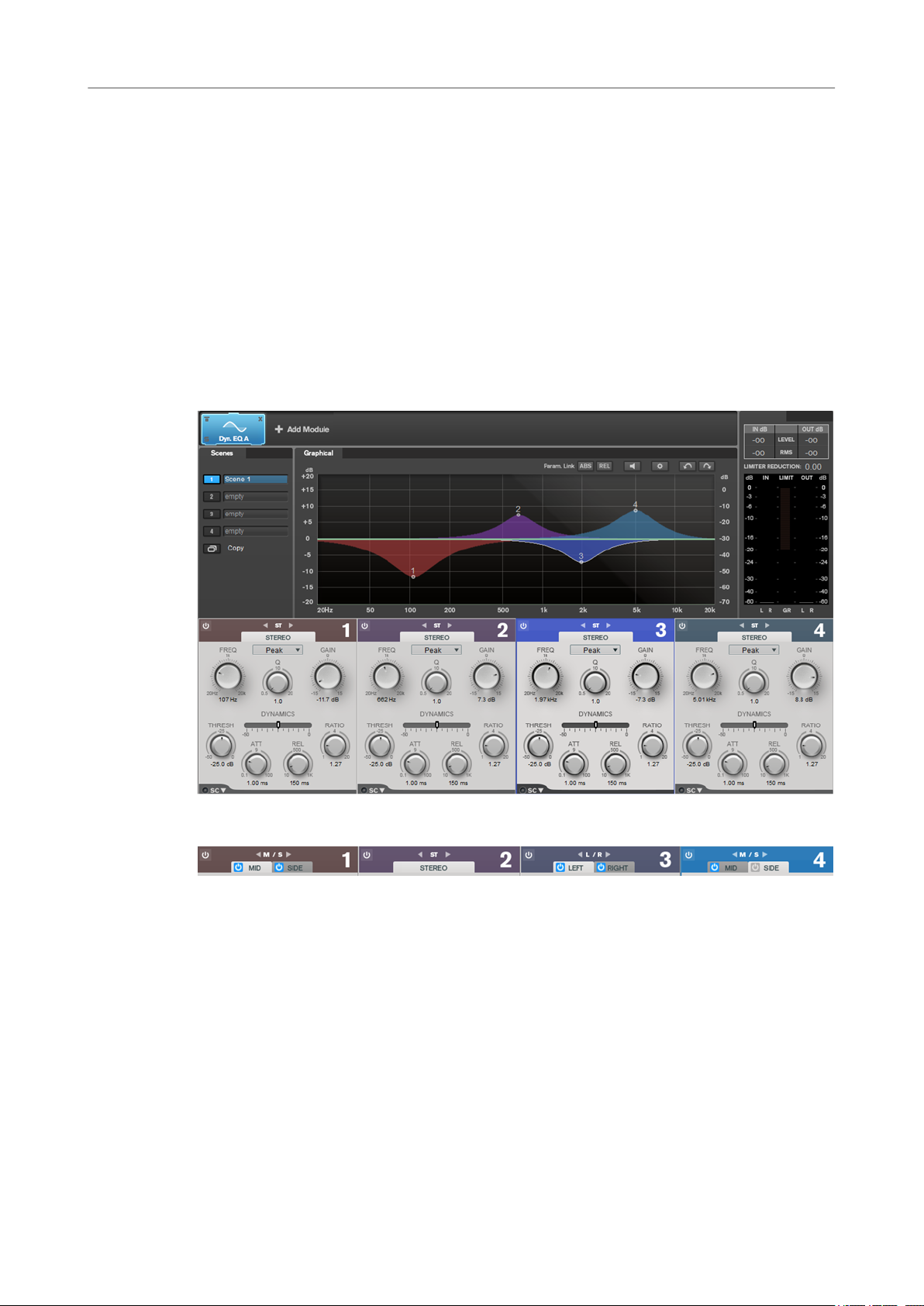
Plug-in specici di WaveLab
MasterRig
FREQ (da 20 a 20.000 Hz)
Imposta la frequenza della banda corrispondente.
Q
Controlla l’ampiezza della banda corrispondente.
GAIN (da -15 a +15 dB)
Imposta la quantità di attenuazione/enfatizzazione per la banda corrispondente.
Dynamic EQ
Il Dynamic EQ consente di regolare le frequenze e di determinare quando e come
l’equalizzazione viene applicata in base alle dinamiche del materiale audio considerato.
È possibile aggiungere due moduli Dynamic EQ alla catena dei moduli, Dynamic EQ A e
Dynamic EQ B.
Impostazioni relative alle bande
On/Off
Attiva/disattiva la sezione corrispondente.
Channel Settings
Consente di alternare il processamento di tipo sinistra/destra, stereo e centrale/
laterale. Nelle modalità di processamento Left/Right o Mid/Side, è possibile
regolare diverse impostazioni per i due canali.
19
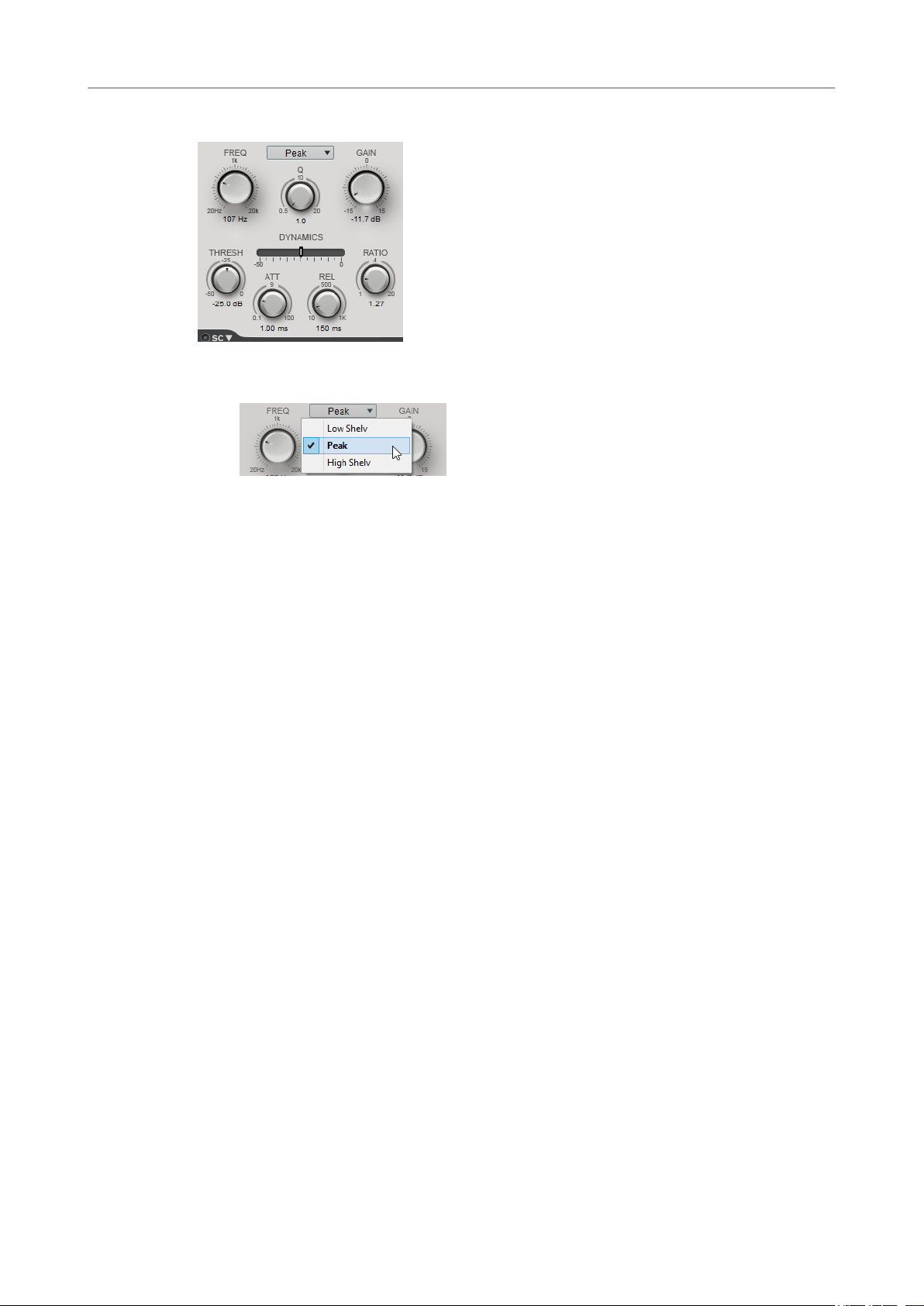
Plug-in specici di WaveLab
MasterRig
Sezione Equalizer
Menu a tendina Type
Consente di selezionare i tipi di equalizzazione.
● Il ltro Low Shelf enfatizza o attenua le frequenze sotto la frequenza di cutoff,
● Il ltro Peak enfatizza o attenua le frequenze al valore di frequenza impostato,
● Il ltro High Shelf enfatizza o attenua le frequenze sopra la frequenza di
della quantità specicata.
con un ltro a campana.
cutoff, della quantità specicata.
FREQ (da 20 a 20.000 Hz)
Imposta la frequenza della banda corrispondente.
Q
Controlla l’ampiezza della banda corrispondente.
Gain (da -15 a +15 dB)
Imposta la quantità di attenuazione/enfatizzazione per la banda corrispondente.
THRESH (da -50 a 0 dB)
Determina il livello della soglia. Vengono processati solamente i livelli del segnale al
di sopra del valore soglia.
ATT (da 0.1 a 100 ms)
Determina la velocità con cui il Dynamic EQ risponde ai segnali al di sopra della
soglia. Se il tempo di attacco è lungo, un’ampia porzione della prima parte del
segnale passerà oltre non processata.
REL (da 10 a 1000 ms)
Consente di determinare il tempo impiegato dal Dynamic EQ per ritornare al suo
livello originale quando il segnale scende al di sotto della soglia.
Ratio
Più il livello del segnale in ingresso supera la soglia, maggiore è il ltraggio che viene
eseguito. Con valori bassi del parametro ratio, il ltro inizia a enfatizzare o attenuare
le frequenze in maniera morbida sopra il valore soglia. Valori elevati del parametro
ratio attivano il
ltro quasi immediatamente.
Side-Chain
Apre le impostazioni Side-Chain.
20
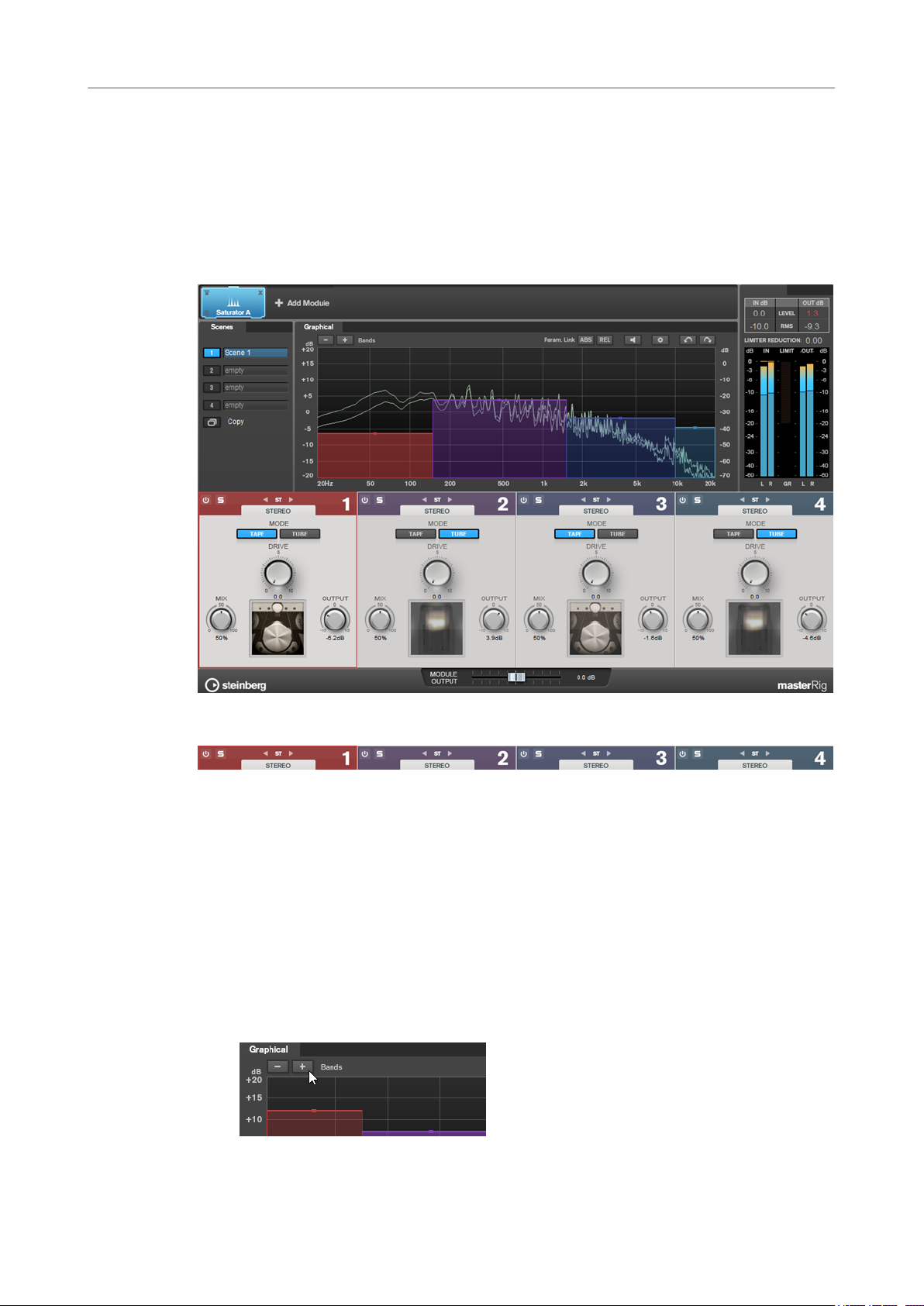
Plug-in specici di WaveLab
MasterRig
LINK CORRELATI
Impostazioni Side-Chain a pag. 8
Saturator
Il modulo Saturator consente di simulare il suono delle valvole analogiche e l’effetto di
saturazione e compressione tipici delle registrazioni su macchine a nastro analogiche.
È possibile aggiungere due moduli Saturator alla catena dei moduli, Saturator A e Saturator B.
Impostazioni relative alle bande
On/Off
Attiva/disattiva la sezione corrispondente.
Mettere in solo le bande di frequenza
Per mettere in solo una banda di frequenza, attivare il pulsante S in ciascuna sezione.
È possibile mettere in solo una sola banda alla volta.
Channel Settings
Consente di alternare il processamento di tipo sinistra/destra, stereo e centrale/
laterale. Nelle modalità di processamento Left/Right o Mid/Side, è possibile
regolare diverse impostazioni per i due canali.
Add/Remove Band
Consente di aggiungere e rimuovere delle bande.
21
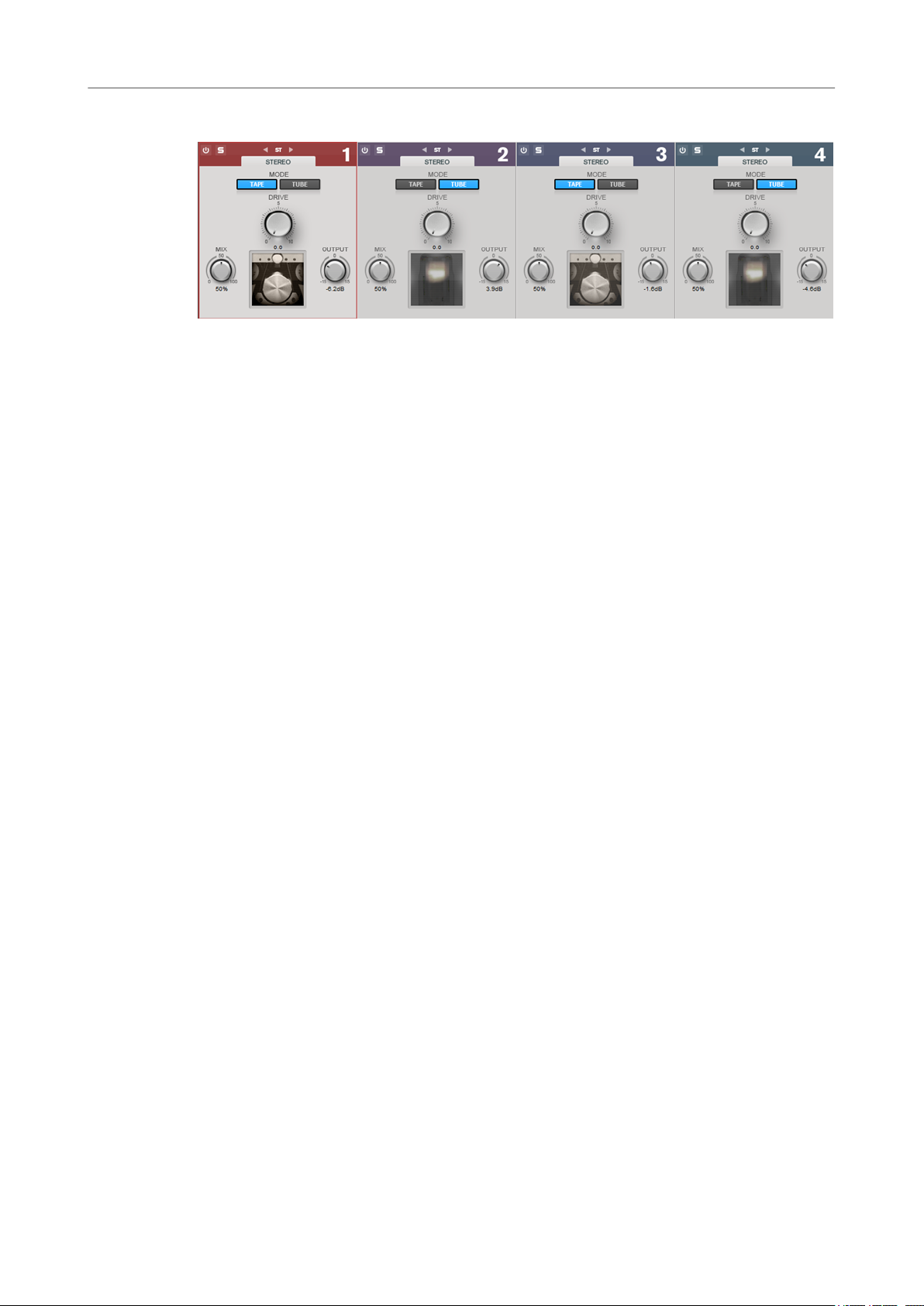
Plug-in specici di WaveLab
MasterRig
Sezione Saturator
Tape/Tube
Consente di alternare la saturazione di tipo valvolare e la saturazione propria delle
macchine a nastro.
● La saturazione di tipo Tube simula la saturazione dei compressori valvolari
● La saturazione di tipo Tape simula l’effetto di saturazione e compressione delle
Drive
Controlla la quantità di saturazione.
analogici.
registrazioni su macchine a nastro analogiche.
Imager
Mix
Consente di regolare il bilanciamento del livello tra il segnale originale e il segnale
processato.
Output
Imposta il guadagno in uscita.
Il modulo Imager consente di espandere o ridurre l’ampiezza stereo del materiale audio, su un
massimo di quattro bande. In tal modo è possibile regolare l’immagine stereo in maniera
indipendente in domini di frequenze deniti.
22
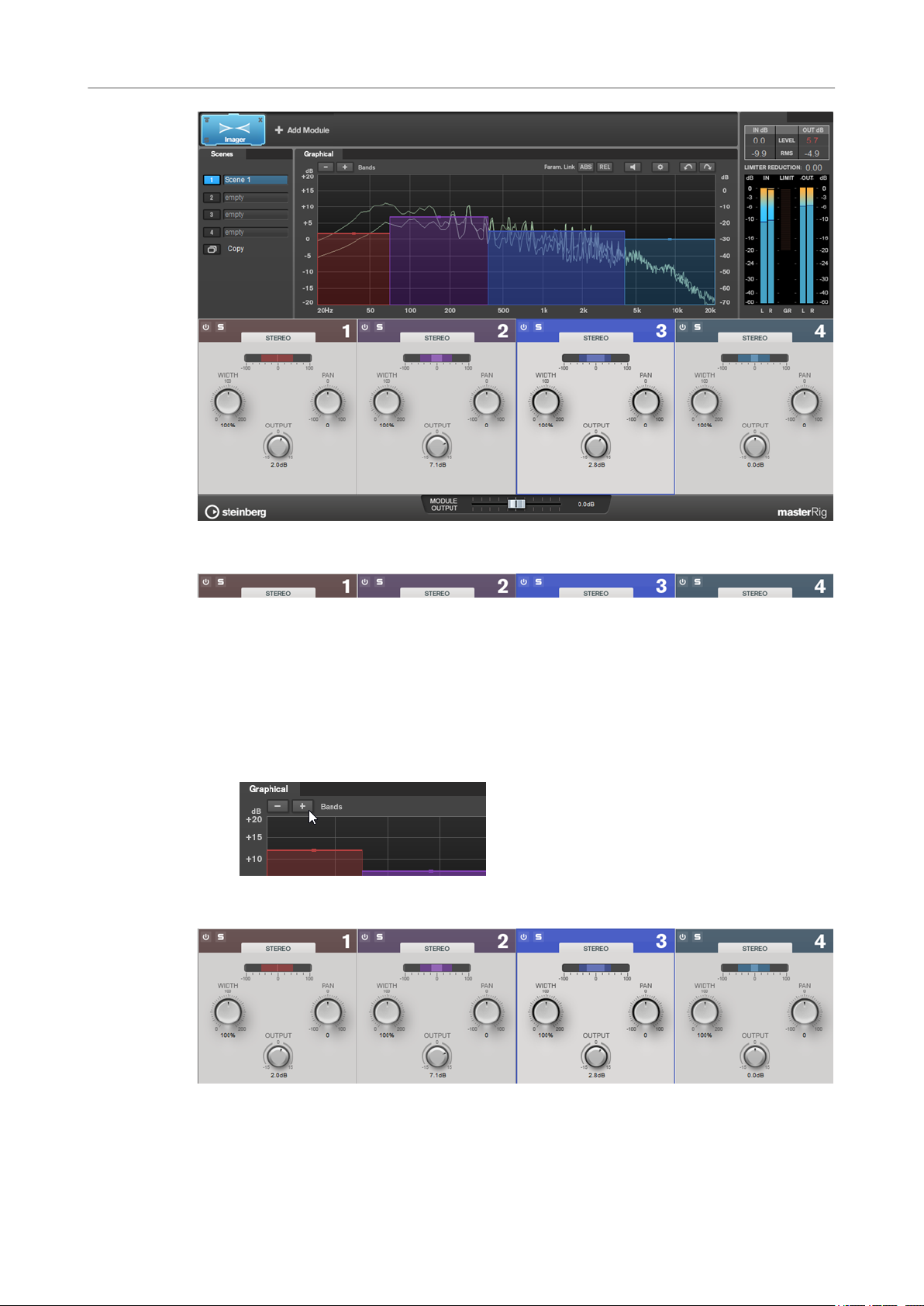
Plug-in specici di WaveLab
MasterRig
Impostazioni relative alle bande
On/Off
Attiva/disattiva la sezione corrispondente.
Mettere in solo le bande di frequenza
Per mettere in solo una banda di frequenza, attivare il pulsante S in ciascuna sezione.
È possibile mettere in solo una sola banda alla volta.
Add/Remove Band
Consente di aggiungere e rimuovere delle bande.
Sezione Imager
Width
Consente di controllare l’ampiezza stereo per ciascuna banda.
23
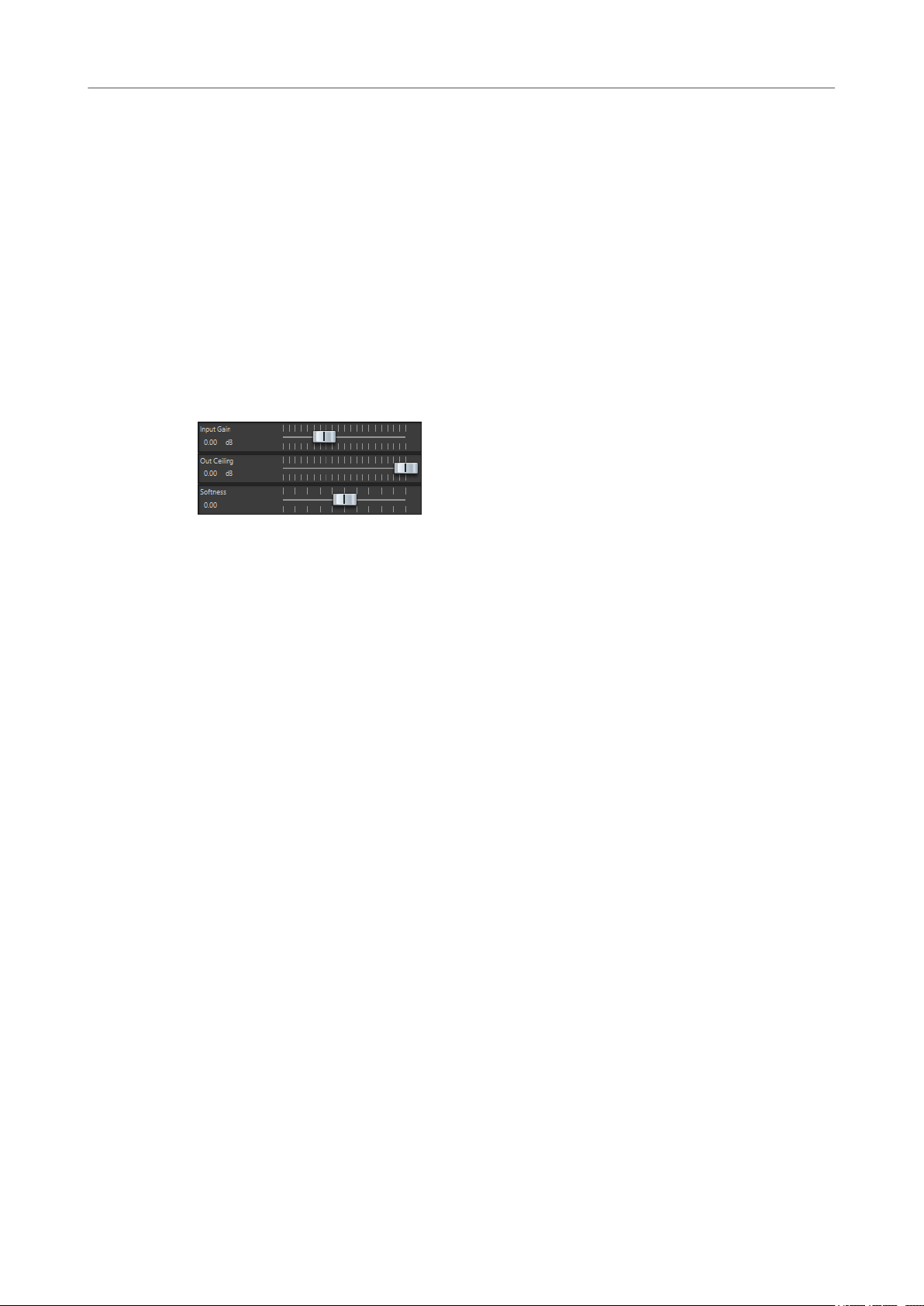
Plug-in specici di WaveLab
Peak Master
Pan
Consente di regolare il panorama del segnale da destra a sinistra.
Output
Imposta il livello di uscita per ciascuna banda.
Peak Master
Questo è un plug-in di base che minimizza i picchi nel le audio, consentendo un mix a intensità
acustica maggiore privo di clipping. È utile durante l’utilizzo di strumenti dinamici.
Viene utilizzato principalmente come brickwall limiter. Ad esempio, è possibile limitare i picchi
audio senza alterare il resto del segnale audio. In questo caso, impostare Input Gain su 0 dB e
Out Ceiling su 0 dB per ottenere un segnale audio senza clipping. Quando viene utilizzato in
questo modo, Peak Master può essere collocato con eccellenti risultati dopo un plug-in di
ricampionamento e prima di un plug-in di dithering.
Input Gain
Out Ceiling
Softness
RestoreRig
RestoreRig consente di rimuovere del rumore da una registrazione audio utilizzando diversi
moduli di restauro audio. Può essere rimosso un rumore impulsivo (DeClicker), un rumore di
ambiente (
Intervallo di valori da -12 dB a 24 dB.
Rappresenta il livello massimo del segnale di uscita. Intervallo di valori da -18 dB a 0
dB.
Questa opzione regola la velocità a cui il segnale resta invariato dopo che il limiting è
stato attivato su alcuni campioni. Intervallo di valori da -5 dB a +5 dB.
DeNoiser), o un rumore tonale basso (DeBuzzer).
24
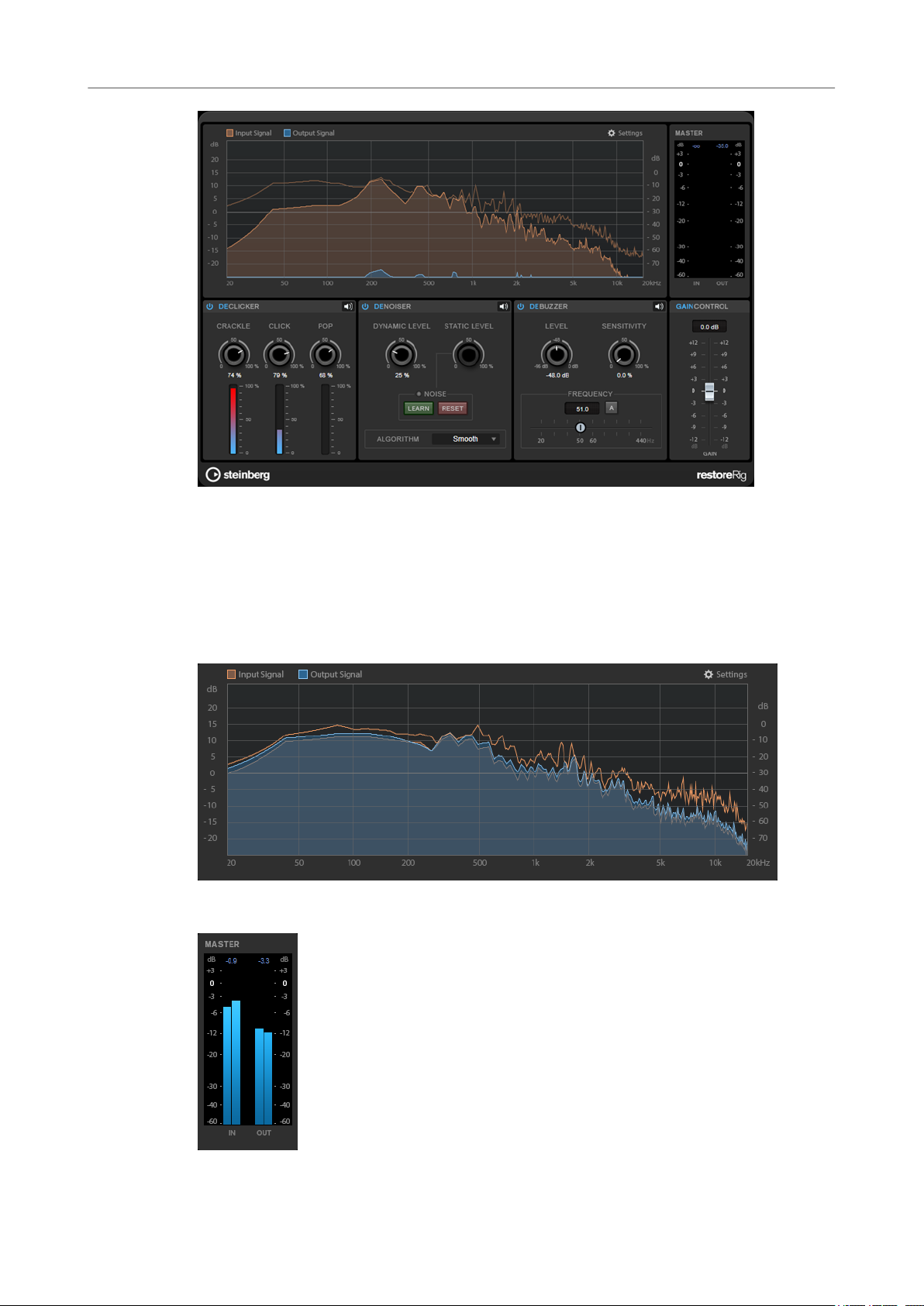
Plug-in specici di WaveLab
RestoreRig
Layout principale
Input Signal/Output Signal
Visualizzano rispettivamente il livello in ingresso e in uscita del segnale audio restaurato. La scala
di valori verticale sulla sinistra visualizza il livello di guadagno dei segnali in ingresso e in uscita.
La scala orizzontale visualizza l’intervallo di frequenze.
Master
25
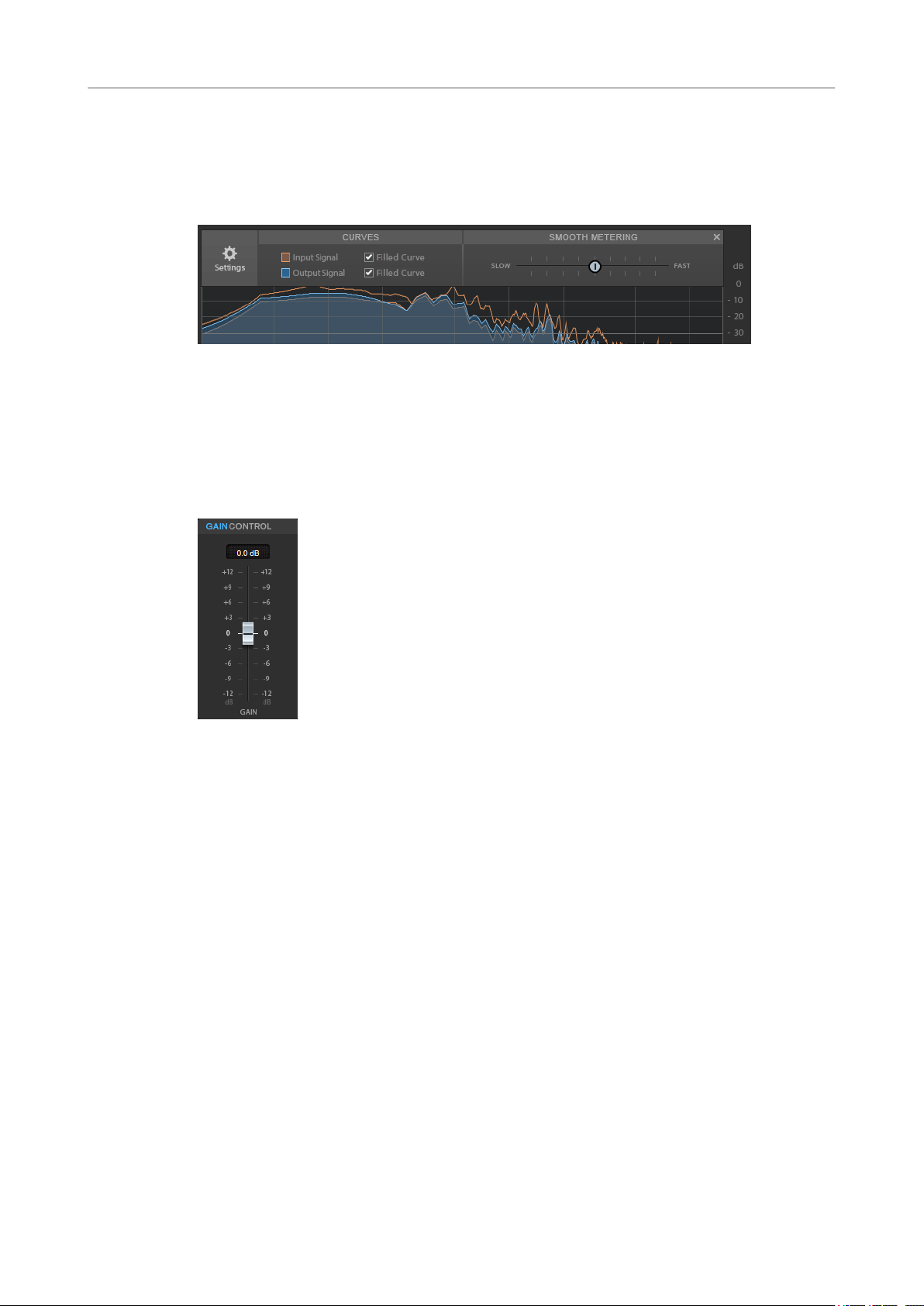
Plug-in specici di WaveLab
RestoreRig
L’indicatore di ingresso/uscita dispone di un indicatore del livello di picco.
I valori massimi del livello di picco in ingresso/uscita sono visualizzati sopra il display
dell’indicatore. Per reinizializzare tutti i valori massimi, fare clic su uno dei valori.
Settings
Filled Curve
Consente di riempire le curve del segnale in ingresso e del segnale in uscita.
Smooth Metering
Determina il tempo di reazione del riquadro di visualizzazione. Valori più bassi
consentono di ottenere tempi di reazione più rapidi.
Gain Control
Moduli
DeClicker
Il parametro Gain Control consente di impostare il guadagno master per i moduli.
I moduli DeClicker, DeNoiser e DeBuzzer consentono di rimuovere diversi tipi di rumore.
● Per attivare o disattivare un modulo, fare clic su Enable/Disable a sinistra del nome del
modulo scelto.
● Per ascoltare solamente il suono che è stato rimosso dall’audio, fare clic sul pulsante Noise
Listening Mode relativo al modulo che si desidera ascoltare.
Il modulo DeClicker consente di rimuovere i click dal materiale audio.
26
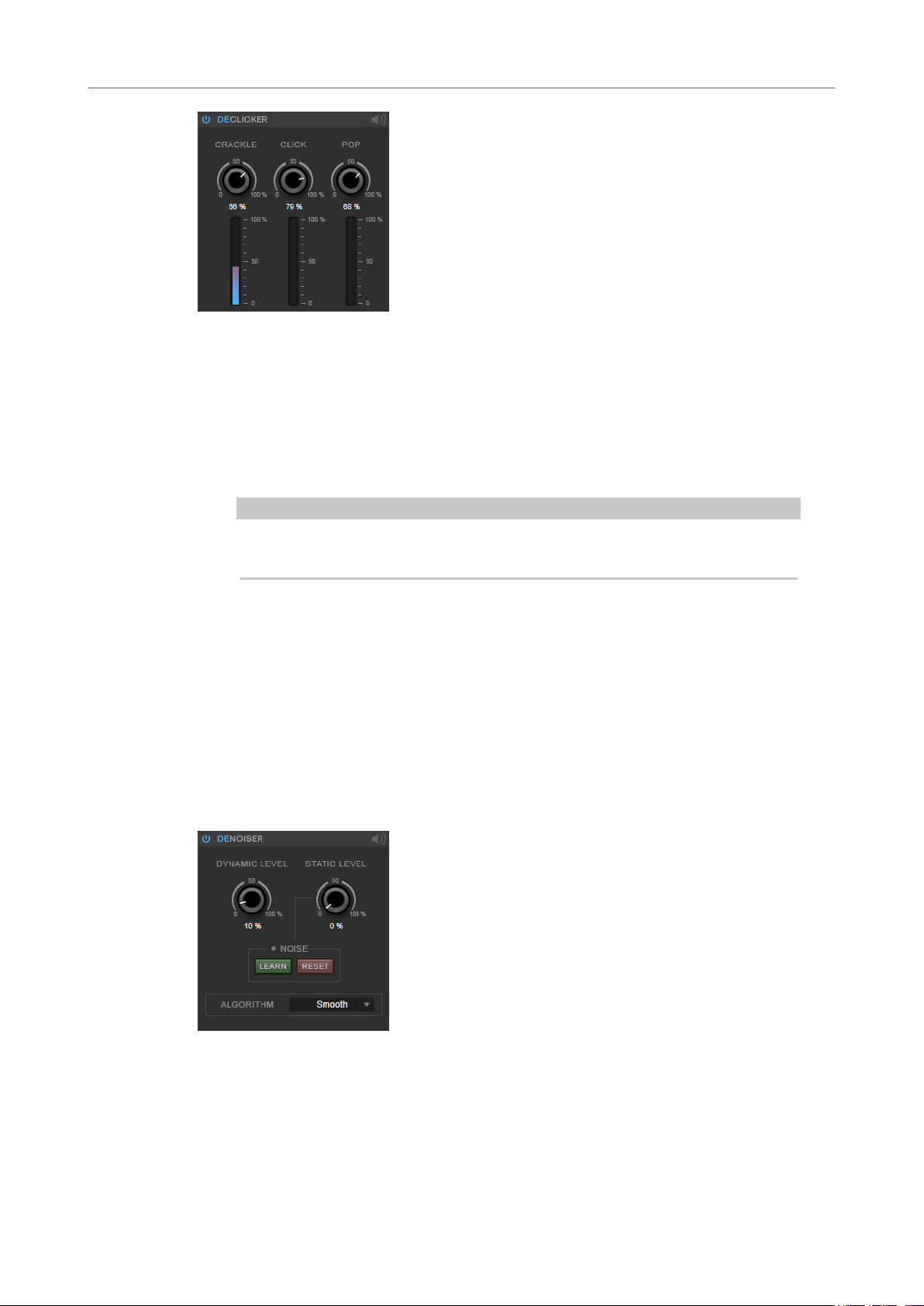
Plug-in specici di WaveLab
RestoreRig
Enable/Disable DeClicker
Attiva/disattiva il modulo.
Noise Listening Mode
Consente di ascoltare il segnale che è stato rimosso dal materiale audio originale.
Indicatori di livello
Consentono di monitorare la quantità di rumore impulsivo che viene rimossa dal
segnale.
DeNoiser
NOTA
Si raccomanda di evitare che l’indicatore raggiunga la regione di colore rosso, poiché
questo potrebbe produrre degli artefatti distruttivi.
Crackle
Consente di rimuovere dei rumori impulsivi molto brevi dal segnale audio.
Click
Consente di rimuovere dei rumori impulsivi di media durata dal segnale audio.
Pop
Consente di rimuovere dei rumori impulsivi di durata elevata dal segnale audio.
Il modulo DeNoiser consente di rimuovere del rumore dal materiale audio.
Enable/Disable DeNoiser
Attiva/disattiva il modulo.
Noise Listening Mode
Consente di ascoltare il segnale che è stato rimosso dal materiale audio originale.
27
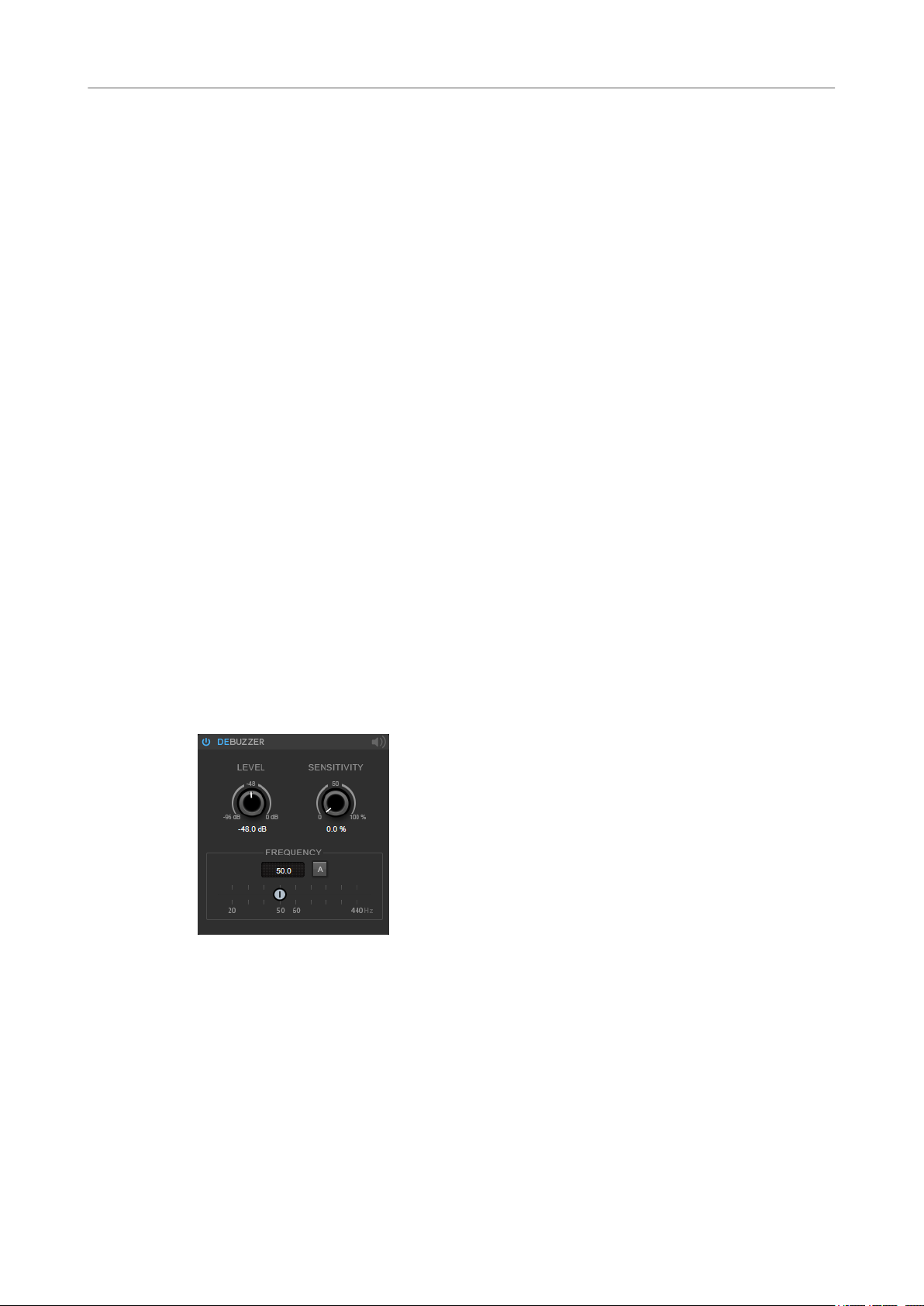
Plug-in specici di WaveLab
RestoreRig
Dynamic Level
Consente di rimuovere dal segnale audio del rumore che evolve nel tempo.
Static Level
Consente di rimuovere dal segnale audio del rumore statico, che non evolve cioè nel
tempo. L’opzione
Noise
L’opzione Noise consente di denire una sezione in un le audio contenente un
rumore statico che si intende rimuovere, e quindi di rimuoverlo.
1 Riprodurre la sezione audio contenente il rumore che si intende rimuovere e
2 Per rimuovere il rumore statico registrato nel le audio, fare clic su Reset.
Algorithm
Consente di selezionare diversi algoritmi per il modulo DeNoiser. A seconda del
materiale audio utilizzato, le diverse modalità possono inuenzare la qualità della
rimozione del rumore.
● La modalità Smooth è suciente per la maggior parte degli utilizzi.
● Utilizzare la modalità Musical per i contenuti armonici con componenti
● Utilizzare la modalità Rhythmic per i contenuti a carattere percussivo
● Utilizzare la modalità Strong se il livello della riduzione del rumore è più
Learn consente di denire il rumore statico.
fare clic su
RestoreRig registra l’audio per pochi secondi.
ritmiche ridotte o con una bassa quantità di transienti.
(batterie, percussioni ecc.).
importante rispetto alla sua precisione.
Learn.
DeBuzzer
Il modulo DeBuzzer consente di rimuovere un rumore armonico con una frequenza
fondamentale che deve essere intorno ai 50-60 Hz.
Enable/Disable DeBuzzer
Attiva/disattiva il modulo.
Noise Listening Mode
Consente di ascoltare il segnale che è stato rimosso dal materiale audio originale.
Level
Consente di denire la riduzione del rumore in dB.
Sensitivity
Consente di denire la sensibilità della riduzione del livello audio corrente. Allo 0 %,
DeBuzzer riduce il rumore armonico corrente con il valore impostato per il
28
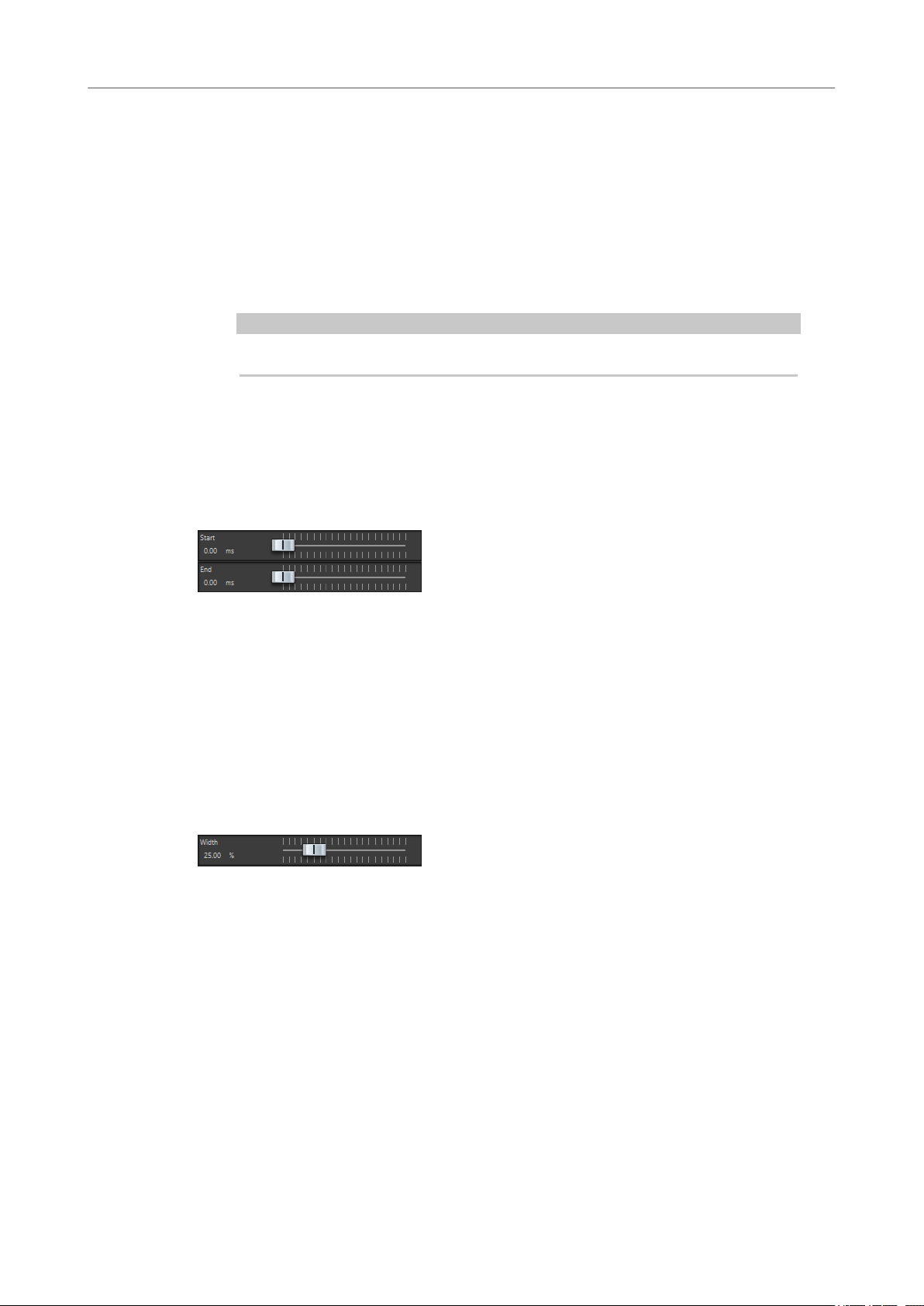
Plug-in specici di WaveLab
Silence
parametro Level. Con valori di sensibilità più elevati, il livello viene denito in
maniera dinamica in un intervallo compreso tra 0 dB e il valore del parametro Level.
In tal modo viene ridotto il ronzio quando il livello audio è basso, mentre non si
ottiene alcun effetto sull’audio quando il livello è elevato.
Frequency
Consente di denire il valore della frequenza fondamentale.
Auto
Se questa opzione è attivata, DeBuzzer individua automaticamente la frequenza
fondamentale del tono armonico attualmente più evidente.
NOTA
Una volta individuata la frequenza da rimuovere, disattivare l’opzione Auto.
Silence
Questo plug-in consente di inserire in maniera estremamente semplice un preciso periodo di
silenzio all’inizio o alla
alla ne di un le, in modo che la coda di un plug-in di riverbero non venga tagliata alla ne del
le.
ne di un le audio. Utilizzare questo plug-in per aggiungere del silenzio
Start
Utilizzare il cursore per inserire da 0 a 60.000 ms di silenzio all’inizio del le.
End
Utilizzare il cursore per inserire da 0 a 60.000 ms di silenzio alla ne del le.
Stereo Expander
Questo plug-in è un ottimizzatore dell’ampiezza stereo che fa in modo che un segnale stereo
suoni più ampio. Offre migliori risultati se si utilizza materiale stereo originale, invece di canali
mono di cui è stato eseguito il panning in posizioni diverse dell’immagine stereo.
Width
Valori più alti producono un’ampiezza stereo maggiore. Solitamente il valore di
Width deve essere compreso tra 0% e 20%. Valori elevati possono essere utilizzati
per ottenere effetti particolari.
29
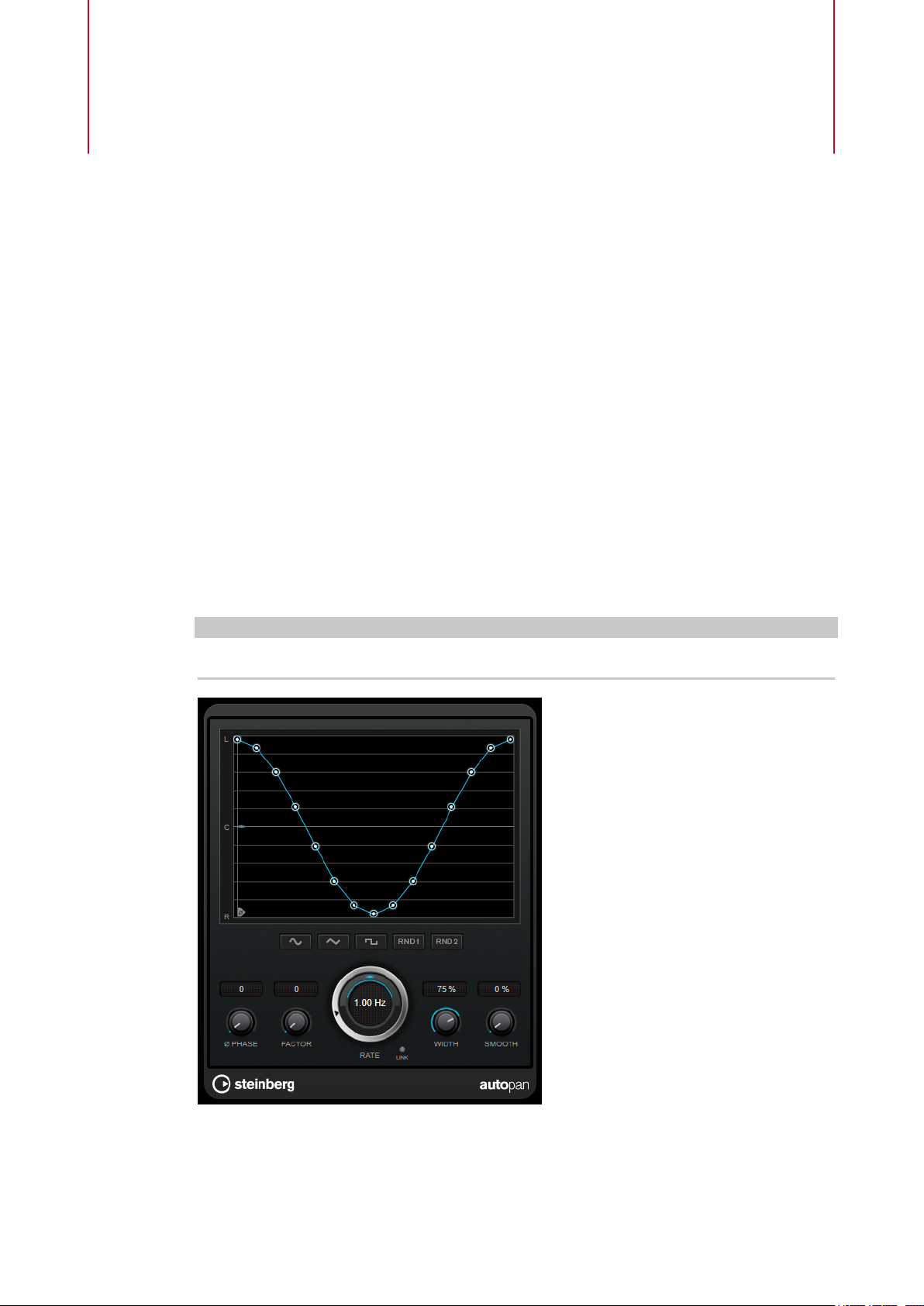
Plug-in VST 3 di Steinberg
In WaveLab non esiste alcuna limitazione relativa all’impiego di plug-in VST. È possibile utilizzarli
ovunque sia previsto l’inserimento di un plug-in.
● È possibile specicare quali plug-in VST rendere disponibili nel pannello Effetti e nel
pannello
di dialogo Impostazioni dei plug-in.
● Per la gestione dei preset dei plug-in VST sono disponibili comandi diversi. È possibile
salvare o caricare i programmi degli effetti (preset).
AutoPan
Questo effetto auto-pan offre vari parametri per la modulazione della posizione stereo sinistra/
destra. É possibile utilizzare i preset esistenti oppure creare delle curve indipendenti per la forma
d’onda di modulazione. Il plug-in
collegando la modulazione dei canali sinistro e destro.
Effetti di nalizzazione/Dithering della Sezione Master utilizzando la nestra
AutoPan consente inoltre di creare degli effetti di chopping
NOTA
L’effetto panning di questo plug-in agisce solamente sulle tracce stereo.
30
